评测室大曝光 最全本本评测知识手册
日期:2017-11-01 / 人气: / 来源:本站
11、评测环境及流程简单说明
前言:闲话不多说了,本文的目的很简单,就是要让每一位网友都对笔记本有个更深的认识和了解,能够自己对笔记本的各方面表现作出客观评价,甚至能够自己动手对笔记本进行测试与分析;或者,让网友在阅读我们的评测文章过程中能够更好的消化其中的内容。总而言之,我们不保证每一位看完本文的网友都能成为评测工程师,但我们希望每一位消费者都能从本文中学到东西,至少可以在产品选购前后对产品有个更清晰和自信的认识。
另外,本文所讲解的知识都较为基础化,主要针对的是菜鸟级网友;但同时我们也热切希望,对笔记本研究有深厚功力的高手和发烧友们能够随时提出各方面的建议和意见,以促进我们更好的完善笔记本评测工作。
对于笔记本评测,我们应该与DIY台式机的评测有个较明确的区分,因为笔记本是一个可随身携带的PC产品,其更注重的是整体的应用表现,而不能像DIY那样疯狂的追求性能追求技术追求发烧体验。毕竟,使用笔记本的用户绝大多数都不是PC专业人士,他们只希望产品够用、好用、实用就已经足够了。

PConine评测室大曝光—史上最全笔记本评测手册
一、评测环境及流程简单说明
二、笔记本评测知识
评测知识—外观工艺
模具材料—ABS工程塑料/镁铝合金
模具材料—钛合金/碳纤/PC复合
模具材料—皮革/烤漆/环保材料
评测知识—做工质量
评测知识—人性化设计
三、笔记本接口设计
1.USB/HDMI/DVI
2.VGA/S端子
3.RJ45/RJ11/1394
4.扩展卡插槽/串口/并口
1.读卡器/音频
2.红外/蓝牙无线
3.光驱扩展/扩展坞
四、笔记本操作体验
1.键盘输入体验1
2.键盘输入体验2
3.触摸板
4.功能快捷键
1.指示灯设置
2.影像效果体验
3.音响效果测试
4.散热噪音控制
五、笔记本评测知识——配置查看及功能分析
六、笔记本评测知识——软件系统与BIOS设置
七、笔记本性能测试
1.整机测试1
2.整机测试2
3.处理器测试1
4.处理器测试2
5.处理器测试3
6.内存测试
7.硬盘测试
8.显卡测试1
9.显卡测试2
10.游戏测试1
11.游戏测试2
12.游戏测试3
13.游戏测试4
14.游戏测试5
15.电池续航测试
16.高清播放测试
八、笔记本评测总结与产品综合评价
相信大家对PConline评测室笔记本评测的各方面都相当的感兴趣,在这里我们也简单的说一下:
在PConline评测室里面,有一项评测工作是极为艰巨,甚至是最为艰巨的,那就是对笔记本电脑的评测。因为几乎DIY硬件的所有测试项目(电源除外),都为笔记本测试所采用,而且还要增加电池续航项目的测试,所以耗费的时间也最长。究竟评测笔记本的具体过程是怎么样的呢?里面又有什么鲜为人知的秘密呢?
评测环境及过程说明
PConline评测室通常会收到两大类的笔记本电脑:工程样机以及销售样机。工程样机通常是还未正式上市的产品,配置等方面都与正式销售的产品有所区别,测试成绩仅供参考,不能作为机器之间的对比之用。而销售样机与市面上销售的产品一致,成绩具备对比价值。我们评测文章的前言部分会具体说明所测的产品是工程样机还是销售样机(一般情况下没有提及的话都是销售样机)。
为了统一软件平台,同时适应当前的操作系统主流大潮,笔记本电脑测试采用最新的Windows Vista Ultimate SP1 英文版(过去是采用Windows XP Professional SP2 英文版),与DIY配件的测试平台一致。到这里就产生一个问题了,如果是销售样机的话,极有可能破坏硬盘的资料例如预装的操作系统和备份资料等,所以评测工程师还要先把硬盘拆出,对整个硬盘做Ghost镜像备份,完全评测之后再重新全面恢复(所以还是工程样机比较受评测工程师青睐呀!呵呵)。另外,为了能够模拟笔记本电脑用户使用时的真实环境,送测的笔记本还将安装全部硬件驱动程序,安装厂商独有的相关软件,当然,在必要的时候还将打上所有软件和驱动的补丁程序。
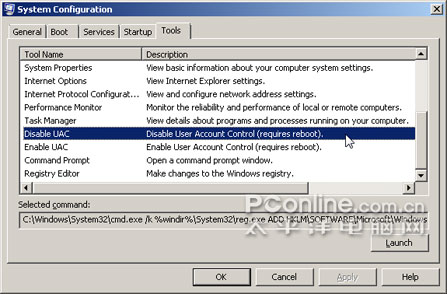
测试前记得关掉烦人的UAC
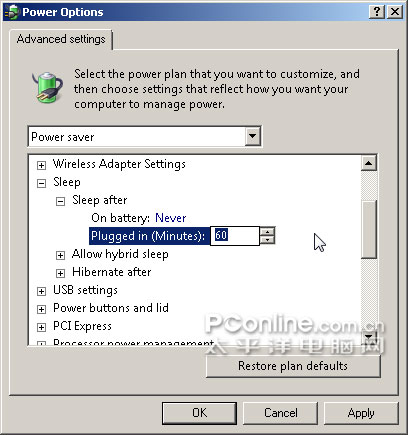
设置高效能电源管理,基本上是能关闭的全都关闭#p#分页标题#e#
测试前将性能选项调整至最佳性能状态,关闭系统还原,关闭无线网卡、设置最高电源效能、Modem、SPDIF,取消屏幕保护程序,取消壁纸,取消任务栏总在最前选项,取消各种电池电量警告及安全中心及更新提示。除DVD播放测试外,系统始终处于静音状态。在这里需要注意,在VISTA系统下对这些方面的调整方法不尽相同,有不明白的地方可以参考我们过去的一些评测文章或发邮件咨询我们评测工程师。
笔记本评测文章中出现的产品图片,都出自于评测工程师的拍照工作(不是拍自己,是拍产品)。让我们去看看拍照的情况……

小样,被偷拍了还不知道吧(@拍摄小桌)
评测工程师拍产品照都在摄影棚里面进行的,拆解本本也不例外。灯光、桌子、拆解工具……还有电子称呢?搁在旁边没有上镜^_^另外,由于评测室里面产品众多,拍摄不同的产品用不同的桌子,灯光,背景幕等等,这里就不一一介绍了。
下面我们对评测中的每一个环节项目进行逐个讲解和分析。
注意:本着传播更多实用信息的目的,本文有部分技术名词解释摘取于网络,如有任何侵犯版权问题,请及时与我们联系(电话:020-87590226转笔记本频道),我们将马上纠正。同时也希望大家对本文提出各种宝贵的意见和建议。
22、笔记本评测知识——外观工艺
笔记本评测知识——工艺材质篇:
笔记本外观做工设计主要包括整机的外观工艺、色彩用料、模具架构、做工质量、人性化细节处理、个性化元素等等。
外观工艺
笔记本外观设计及做工是消费者对产品产生的第一印象,外观设计是否漂亮、个性、符合自己的品味,将对最终是否购买该款笔记本有着很大程度的影响。因此,笔记本外观做工设计在我们的评测中是重点分析项目之一。
不过,评价一款笔记本外观是否漂亮,这里面主观因素非常大。你可以说某款笔记本设计过于单调枯燥,但也可以说其简约有个性;你可以说其设计时尚、炫丽多姿,但也有人认为是庸俗轻浮、过于花俏;你可以说这款笔记本低调沉稳,适合商务应用,但偏偏不少人却认为轻快时尚更适合商务办公……不同的用户都有自己的审美观,因此在外观的分析评价上我们通常不会放太多的主观色彩,看图看真机最实际!

有人喜欢低调沉稳的“小黑”

有人喜欢个性洋溢的苹果小白
33、笔记本模具材料——ABS工程塑料/镁铝合金
模具材料
所谓模具指的是该款笔记本所采用的外壳架构体系,不包括主板、处理器等功能运行部件,但却集成了工艺设计、材料、体积控制、重量控制、散热控制、坚固安全性、环保性等一系列重要元素,这是保护机体的最直接的方式。因此,很多时候看一款笔记本是否具有较高内涵,都是通过研究其模具而得出结论的。例如我们非常熟悉的IBM、富士通等品牌机型,它们为何在同等配置下价格要高出别人许多,很大的原因就是拥有着极具内涵与价值的模具做工。

Thinkpad的机型身上广泛采用铝镁合金材质
先提醒大家,研究模具设计不是一朝一夕就能有所发现和感悟的,这需要长期的接触、测试、体验和对比后才会有个较清晰的认识和判断。因此普通消费者在这方面可能不必过于花费时间,使用起来感觉良好就可以了。
#p#分页标题#e#材料方面,目前最常见的有普通ABS工程塑料、镁铝合金材料、钛合金材料、碳纤复合材料、聚碳酸酯PC等,另外还有近些年来才流行起来的皮革、钢琴烤漆、木材/竹料等环保材质等,下面我们分别简单介绍:
ABS工程塑料:即PC+ABS(工程塑料合金),在化学工业的中文名字叫塑料合金,这是目前笔记本应用最广泛的主要材料,由于成本较低,尤为受到低端笔记本的青睐。
ABS是由丙烯腈、丁二烯和苯乙烯三种化学单体合成。每种单体都具有不同特性:丙烯腈有高强度、热稳定性及化学稳定性;丁二烯具有坚韧性、抗冲击特性;苯乙烯具有易加工、高光洁度及高强度。
之所以命名为PC+ABS,是因为这种材料既具有PC树脂的优良耐热耐候性、尺寸稳定性和耐冲击性能,又具有ABS树脂优良的加工流动性。所以应用在薄壁及复杂形状制品,能保持其优异的性能,以及保持塑料与一种酯组成材料的成型性。ABS工程塑料最大的缺点就是质量重、导热性能欠佳。一般来说,ABS工程塑料由于成本低,被大多数笔记本电脑厂商采用,目前多数的塑料外壳笔记本电脑都是采用ABS工程塑料做原料的。
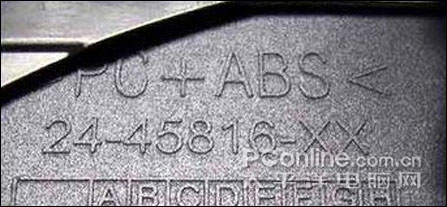
镁铝合金:常用于中高端笔记本以及一些超便携型机型,但需要注意,我们通常说的一款笔记本使用的是镁铝合金材料,通常该款笔记本只是局部使用了该材料,并未整机机壳。
镁铝合金主要元素是铝,视成本与对机壳的软硬等各方面表现,而再掺入少量的镁或是其它的金属材料,用以调节硬度、韧性、散热效果等。镁铝合金质坚量轻、密度低、散热性较好、抗压性较强,能充分满足3C产品高度集成化、轻薄化、微型化、抗摔撞及电磁屏蔽和散热的要求。其硬度是传统塑料机壳的数倍,但重量仅为后者的三分之一,通常被用于中高档超薄型或尺寸较小的笔记本的外壳。

顶盖材质是镁铝合金
而且,银白色的镁铝合金外壳可使产品更豪华、美观,而且易于上色,可以通过表面处理工艺变成个性化的粉蓝色和粉红色,为笔记本电脑增色不少,这是工程塑料以及碳纤维所无法比拟的。因而镁铝合金成了便携型笔记本电脑的首选外壳材料,目前大部分厂商的笔记本电脑产品均采用了镁铝合金外壳技术。不足的是,镁铝合金并不是很坚固耐磨,成本较高,比较昂贵,而且成型比ABS困难(需要用冲压或者压铸工艺),所以笔记本电脑一般只把镁铝合金使用在顶盖或掌托以及一些简单的构件如硬盘盖之上,很少有机型用镁铝合金来制造整个机壳。
44、笔记本模具材料——钛合金/碳纤/PC复合
钛合金:我们可以把钛合金材料看成是镁铝合金的升级加强版,由于成本非常昂贵,目前极少笔记本使用钛合金材料,不过曾经却是IBM笔记本的钟爱,这也是当年不少IBM笔记本为什么售价如此昂贵的原因之一。
钛合金与镁铝合金最大的区别就是加入了碳纤维材料,因此无论散热,强度还是表面质感都优于铝镁合金材质,而且加工性能更好,外形比铝镁合金更加的复杂多变。其关键性的突破是强韧性更强、而且变得更薄。就强韧性看,钛合金是镁合金的三至四倍。强韧性越高,能承受的压力越大,也越能够支持大尺寸的显示器。因此,钛合金机种即使配备15英寸的显示器,也不用在面板四周预留太宽的框架。至于薄度,钛合金厚度只有0.5mm,是镁合金的一半,厚度减半可以让笔记本电脑体积更娇小。钛合金唯一的缺点就是必须通过焊接等复杂的加工程序,才能做出结构复杂的笔记本电脑外壳,这些生产过程衍生出可观成本,因此十分昂贵。
碳纤复合材料:碳纤维材质既有铝镁合金高雅坚固的特性,又有ABS工程塑料的高可塑性。碳纤维的韧性和散热效果很好,而且是一种导电材质,可以起到类似金属的屏蔽作用。碳纤维的问题在于目前的价格偏高,而且加工性能差(不易成形、不易着色)。使用碳纤维的本本也不是很多,大家熟知的只有华硕,索尼的部分本本用碳纤。另外,小黑的钛合金皮上,其实也覆盖着碳纤。至于某品牌本本的漏电传闻,大家想想也就明白了,碳纤本身就是导体,如果绝缘层和接地处理不好的话,电你一下也正常。
碳纤复合材料的外观类似塑料,但是强度和导热能力优于普通的ABS塑料,而且碳纤维是一种导电材质,可以起到类似金属的屏蔽作用(ABS外壳需要另外镀一层金属膜来屏蔽)。因此,早在1998年4月IBM公司就率先推出采用碳纤维外壳的笔记本电脑,也是IBM公司一直大力促销的主角。据IBM公司的资料显示,碳纤维强韧性是铝镁合金的两倍,而且散热效果最好。若使用时间相同,碳纤维机种的外壳摸起来最不烫手。碳纤维的缺点是成本较高,成型没有ABS外壳容易,因此碳纤维机壳的形状一般都比较简单缺乏变化,着色也比较难。此外,碳纤维机壳还有一个缺点,就是如果接地不好,会有轻微的漏电感,因此IBM在其碳纤维机壳上覆盖了一层绝缘涂层。
#p#分页标题#e#聚碳酸酯PC:聚碳酸酯PC在机壳上的印名为PC-GF-##,它也是笔记本电脑外壳常用的材料的一种。从实用的角度,其散热性能也比ABS塑料较好,热量分散比较均匀,它的最大缺点是比较脆,一跌就破,我们常见的光盘就是用这种材料制成的。

2007年,华硕推出黑色版VX2率先使用下一代环保碳纤维材质
聚碳酸酯PC的原料是石油,经聚酯切片工厂加工后就成了聚酯切片颗粒物,再经塑料厂加工就成了成品。聚碳酸酯具有优良的物理机械性能,尤其是耐冲击性优异,拉伸强度、弯曲强度、压缩强度高;蠕变性小,尺寸稳定;具有良好的耐热性和耐低温性,尺寸精度高,稳定性好;耐油、耐酸、不耐强碱、氧化性酸及胺、酮类,长期在水中易引起水解和开裂。缺点是因抗疲劳强度差,容易产生应力开裂,抗溶剂性差,耐磨性欠佳。不管从表面还是从触摸的感觉上,PC-GF-##材料感觉都像是金属。如果笔记本电脑内没有标识的话,单从外表面看不仔细去观察,可能会以为是合金物。
PC的生产成本较低,是替代金属成为笔记本外壳的良好选择,但是因为比较“脆”,所以有些厂商改进了工艺,以提高强度。不过这种工艺并未成为主流,所以市面上的PC材质本本不是特别多。曾经比较常用的是FUJITSU,在很多型号中都是用这种材料,而且是全外壳都采用这种材料。
55、笔记本模具材料——皮革/烤漆/环保材料
皮革:加入皮革材质的笔记本电脑,给人更为高贵高端的时尚感,不仅在外观上贡献巨大,同时还会给用户提供更佳的操作使用体验。皮革柔软而亲和的质地,不但具备最大的艺术张力,而且能够将艺术以大众所能理解的语言阐述出来。但在2006年之前,皮革运用于笔记本电脑毫无先例可循。皮革是一种无法像一般工业产品做到“标准化”的真皮物性,因此目前看来,对于笔记本来说“皮革”的概念仍没有一个非常清晰的准则。
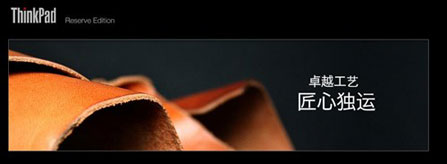
皮革也受到小黑的青睐
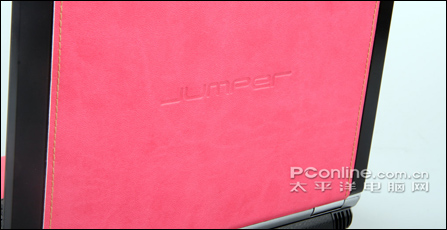
不少机器使用的是仿皮革,但在美观度方面表现不错
钢琴烤漆:严格来说,钢琴烤漆是一种对笔记本整机美观度和坚固度等方面进行提升加固的工艺技术,不能算是主要材质。但目前钢琴烤漆工艺受到各大厂商的青睐,运用十分的普遍,我们也暂时把它看作是笔记本的一种特殊材质吧。

钢琴烤漆工艺的加入,令本本看上去更显高贵
钢琴烤漆是对外壳素材(如镁铝合金)进行高精度喷漆和长时间的表面处理,最终使表层获得水晶质感的绚亮光泽,在汽车及各种家电身上可常见这种工艺。由于笔记本电脑较上述产品更频繁地接触用户,因此钢琴烤漆机型的硬度要求也相应更高。通常加入钢琴烤漆的工艺,需要经过覆盖皮膜、底漆、补平材、色漆等一系列步骤,并依次进行UV硬化处理和6-8道抛光处理的烤漆工序,最高硬盘可达4H水晶级硬度。目前惠普、华硕、三星、以及神舟、宏碁、新蓝等国内品牌等都非常喜欢给本本加入钢琴烤漆工艺,以彰显产品的高端高贵。
木材/竹料:出于环保的考虑,一些厂商推出了以木材和竹子为顶盖材料的笔记本,其中最具代表的是华硕在07年推出的EcoBook。竹子外壳的表层有一层透明涂层,可以达到防潮、防褪色等多种目的。当然,由于竹子其中的糖份已经被去除,虫子对它是不会感兴趣的。竹子是一种有机材质,是可再生资源,用竹子类作为笔记本外壳材料,最大的特点就是环保。不过在笔记本塑料的机体上如何将无机的塑料与有机的竹子这两种特性截然不同的材质结合在一起,是此类笔记本制作的最大难点之一。但毕竟,这种用竹子做为外壳的本本并不太现实,实用性不高,同时在目前来说成本控制和技术攻关还是个难题。因此即使是华硕,推出的竹子笔记本更多的只是一种尝试,或者是对品牌的一种宣传,对环保的一种倡导吧。

华硕EcoBook竹子笔记本
66、笔记本评测知识——做工质量
做工质量
#p#分页标题#e#判断一款笔记本做工质量的好坏,除了依据上面提到的模具材料设计等因素以外,普通用户还可以进行一些简单的辨别法和操作手段来判断机器的好坏。
直观辨别法,包括观察缝隙的严密程度,塑料体边缘是否平滑干净等,如果有毛剌等现象的话说明该模具机壳在生产过程中缺少了一些加工工序,或者工厂压模设备已经老化陈旧了。另外可以看看接口、光驱部件等有没有紧密结合,一些做工较差的产品,其光驱往往比较松动。

日韩系的笔记本做工质量一向以细腻著称
而在操作试用方面,我们可以亲身动手去“接触”一下机器,例如用手按压机身的不同部位,观察是否有明显的变形和凹陷现象;按压A面顶盖和屏幕边框,看是否对液晶屏起到较好的保护作用,液晶屏有没有出现明显的水波纹等;多次重复翻动屏幕,观察转轴设计的做工结实稳固程度,以及最大可开启角度……等等等等。总的来说,只要细心的去看,留心观察每一个细节设计,多做对比,我们总能看到一款笔记本产品的做工会去到哪个程度。
77、笔记本评测知识——人性化设计
人性化设计
所谓人性化,就是指其设计最大程度的出于人体工学考虑,以及对人体的操作舒适度、安全、健康应用等方面有特殊的效果。一款笔记本如果加入了必要而到位的人性化设计,必定需要付出比普通机型更多的工艺设计心血和生产成本,但却在产品好友度方面让用户使用起来更加的得心应手,感觉更加舒适体贴。
例如在舒适度方面,不少笔记本加入了切边处理、屏幕采用吸合式设计、功能键和指示灯的位置设计对操作更有利、主散热孔设置在左侧或后部、键盘灯设计、指示灯可控开关等等等等。

相当实用的键盘背光灯

小黑一直保留着的键盘灯同样受到黑迷的欢迎
安全方面,不少笔记本加入了防水设计、硬盘防震设计等;而在健康应用方面,不少品牌笔记本加入了特殊的材料,如三星笔记本在键盘处加入银离子材料,据称在杀菌方面有独到功效……此类种种,都表现出了一个品牌厂商在设计笔记本的时候对用户操作应用上的一种关心备至和细心体贴。
但有一点是可以肯定的,所有的设计无论怎样,都必须建立在实用、适用的基础上,不然就会变成所谓的“伪人性化”了。
88、笔记本接口设计——USB
笔记本评测知识——接口设计篇:
接口类型及数量方面,不同的笔记本电脑会有不同的需求,例如一款15寸的全能型影音笔记本,当然希望接口越多越好,类似HDMI、S-VIDEO、或者DVI等视频输出接口是不可或缺的;如果是定位商务应用的笔记本,1394、读卡器、扩展槽、以及足够的USB接口等也都是十分必要的设置。另外有一点需要注意,定位低端入门级市场的笔记本,不一定是接口越多越好了,因为对于此类本本成本控制十分重要,因此接口设置更讲究的是实用、够用,太多了反而会增加成本的负担,造成没必要的应用浪费。
接口布局方面也是个十分值得研究的课题,布局设计较好的话,使用起来会得心应手,深感体贴。怎样的接口布局才算比较优秀比较人性化呢?出于应用上的便利等各方面考虑,我们认为下面这些是比较好的:USB接口左右两边均有设置、散热风口设置在左边或背部、音频和网卡等主要线缆接口设置在左侧或前端等;以下这些是我们认为不太人性的设置:USB接口两两之间靠得太近或重叠式设计、各种接口之间过于密集、散热出风口设置在右边、有线缆的接口设置过多的在右边(影响鼠标操作)、电源接口设置在背部等。
另外,为了让大家对笔记本的接口有个基础性的认识和了解,下面我们对笔记本常见的接口进行逐个介绍:
USB接口
#p#分页标题#e#相信大家对于USB接口并不陌生,它英文Universal Serial Bus的缩写,中文含义是“通用串行总线”。它不是一种新的总线标准,而是应用在PC领域的接口技术。从1994年11月11日发表了USB V0.7版本以后,USB版本经历了多年的发展,到现在已经发展为2.0版本,成为目前电脑中的标准扩展接口。目前笔记本中主要是采用USB2.0,各USB版本间能很好的兼容。

USB接口有进修也喜欢“站着”,我们并不提倡
USB用一个4针插头作为标准插头,采用菊花链形式可以把所有的外设连接起来,最多可以连接127个外部设备,并且不会损失带宽。USB需要主机硬件、操作系统和外设三个方面的支持才能工作。USB接口可以通过专门的USB连机线实现双机互连,并可以通过Hub扩展出更多的接口。USB具有传输速度快(USB1.1是12Mbps,USB2.0是480Mbps),使用方便,支持热插拔,连接灵活,独立供电等优点,可以连接鼠标、键盘、打印机、扫描仪、摄像头、闪存盘、MP3机、手机、数码相机、移动硬盘、外置光软驱、USB网卡、ADSL Modem、Cable Modem等,几乎所有的外部设备。
99、笔记本接口设计——HDMI/DVI
HDMI接口
在笔记本中,HDMI接口用于与液晶电视等高清显示设备传输无损的影音同步高清数字信号。
目前在视频系统接口中,只有DVI与HDMI属于数字接口,而HDMI接口更是目前国际上最先进的数字电视接口标准,又称为高清数字多媒体接口。HDMI接口仅用一条数据线就能接驳1080p/1080i/720p等高清晰数字信号,使声音和图像真正实现从数字到数字的传输。作为最新一代的数字接口,HDMI已经广泛应用于各种数码产品上,不管是平板电视、DVD碟机、高清播放机,还是投影仪、数码摄像机、液晶显示器,以及蓝光DVD和HDDVD,都少不了HDMI数字信号接口的身影。

另外,自从02年推出HDMI1.0版本以来,HDMI规范已经升级数次:从1.1版本到1.2版-再到如今的1.3,因此功能也一个比一个强大,而且HDMI接口是可以向下兼容的,如1.3兼容一切1.0、1.1以及1.2。目前采用了HDMI1.3端口的都是市场上高端产品,一般产品还是用HDMI1.2。
DVI接口
DVI接口在笔记本中的意义与HDMI接口相类似,不过DVI接口并不支持音频传输,因此在近年来在笔记本上的应用相对较少,而且大有被HDMI取代之势。
DVI与VGA都是电脑中最常用的接口,与VGA不同的是,DVI是以全数字传输的接口,DVI数字接口保证了全部内容采用数字格式传输,保证了主机到显示器的传输过程中资料的完整性可以得到更清晰的影像。而传统的VGA接口是先将数字信号转为模拟信号,再将模拟信号传入数字显示器,最后通过数字显示器内部再次转为数字信号。



设置了u-DVI接口
u-DVI(Ultra DVI)接口是DVI接口的升级接口,由于只可以传输最大1680*1050的分辨率,没有达到1920*1080分辨率,因此不能称之为HDMI。当然这种接口比起DVI接口,在画质方面具有更好的效果。
由于数字显示器(液晶投影机、等离子电视、LCDTV等数字显示产品)采用的是纯数字的设备,那么直接通过数字界面输入数字信号当然会更好,对于我们普通用户来说,购买平板电视能配备DVI则最好。对于投影机来说,DVI接口如果在一般的家用投影机上都会使用,同是属于比较高端的输出接口。
需要注意的是DVI接头有三种,分别是DVI-D、DVI-A和DVI-I,DVI-D是真正的数字信号传输,DVI-A只是换汤不换药的定义而已,其实就是VGA接口标准,DVI-I则是DVI-A以及DVI-D的接口的总称,支持数字显示跟模拟显示。之所有会有这样的搭配,因为DVI虽然是为了数字显示设备所订定的标准,但是因为透过数字的传送不会降低画面的效果,再加上为了考虑能够转换成模拟讯号,所以才会有DVI-D、DVI-A跟DVI-I这三种接头,其中DVI-I可以相容DVI-D装置(包括连接线),但是DVI-D接头却不能够使用DVI-I连接线。用户购买时需要看清楚这个接口。
1010、笔记本接口设计——VGA/S端子
VGA接口
VGA也是笔记本连接电视等设备的接口之一,不过它传输的是模拟信号。
#p#分页标题#e#VGA接口又称S-Dub,VGA接口上面共有15针空,分成三排,每排五个。对于笔记本来说,绝大多数的本本主板都带有此种接口。DVI接口的工作原理是将显存内以数字格式存储的图像(帧)信号在RAMDAC里经过模拟调制成模拟高频信号,然后再输出到等离子成像。这样VGA信号在输入端(LED显示屏内),就不必像其它视频信号那样还要经过矩阵解码电路的换算。

不带螺丝锁孔的VGA接口

带螺丝锁孔的VGA接口
从该视频成像原理可知VGA的视频传输过程是最短的,所以VGA接口拥有许多的优点,如无串扰无电路合成分离损耗等。虽然液晶电视可以直接接受数字信号,但很多低端产品为了与VGA接口显卡相匹配,因而还是采用VGA接口。而且目前大多数电视与外部显示设备之间还是需要通过模拟VGA接口连接,VGA接口在视频系统中还是起到必不可少的作用。
S端子
外形上看起来很像咱们常见的键盘、鼠标的接口,其实这个端口是将本本上的显示内容发送到电视机上,如果本本上存有影视大片,正好与全家分享。您可以购买专用的AV端子连线将本本与电视机相连,然后在显卡中作一必要设置即可使用。不过AV输出端子不支持热插拔,使用时请大家注意。

S-Video端子是前几年比较流行一个输入接口,其实是AV接口的变种,它不再将色度与亮度混合输出,而是分离进行信号传输,这样就避免了设备内信号干扰而产生的图像失真,能够有效地提高画质的清晰程度。
严格来说,,S端子还是存在信号损失的,但在现有的情况AV信号输入为640线,S端子可达到1024线,能够满足DVD信号输入的需求。目前这种接口在DVD、PS2、XBOX、NGC等视频和游戏设备上广泛使用。拥有S端子的电视机是可以与电脑连接的,声音可以通过音频线转接到电视的音频输入口上,或者直接使用电脑的音箱。但是连接电脑后的电视画面模糊,远没有电脑播放的清晰。S-Video虽不是最好的,但考虑到市场状况和综合成本等其它因素,它还是应用最普遍的视频接口之一。
1111、笔记本接口设计——RJ45/RJ11/1394
RJ45接口
RJ45是网络设备的标准接口,在笔记本中其实就是以太网卡接口,用于与外部网线、ADSL的modern、或者是办公室的局域网连接,以实现有线上网。RJ45由IEC603-7标准化,使用由国际性的接插件标准定义的8个位置(4或8针)的模块化插孔或者插头。

RJ11接口
笔记本上的RJ11接口其实就是电话线接口,连接内部的MODEM模块,实现拔号上网等。
IEEE1394接口
IEEE1394接口是苹果公司开发的串行标准,中文译名为火线接口(firewire)。同USB一样,IEEE1394也支持外设热插拔,可为外设提供电源,省去了外设自带的电源,能连接多个不同设备,支持同步数据传输。
IEEE1394分为两种传输方式:Backplane模式和Cable模式。Backplane模式最小的速率也比USB1.1最高速率高,分别为12.5 Mbps/s 、25 Mbps/s 、50 Mbps/s,可以用于多数的高带宽应用。Cable模式是速度非常快的模式,分为100 Mbps/s 、200 Mbps/s 和400 Mbps/s几种,在200Mbps/s下可以传输不经压缩的高质量数据电影。1394b是1394技术的升级版本,是仅有的专门针对多媒体--视频、音频、控制及计算机而设计的家庭网络标准。它通过低成本、安全的 CAT5 (五类)实现了高性能家庭网络。1394a自1995年就开始提供产品,1394b 是1394a 技术的向下兼容性扩展。1394b能提供800 Mbps/s或更高的传输速度,虽然市面上还没有1394b接口的光储产品出现,但相信在不久之后也必然会出现在用户眼前。

小IEEE 1394a

相比于USB接口,早期在USB1.1时代,1394a接口在速度上占据了很大的优势,在USB2.0推出后,1394a接口在速度上的优势不再那么明显。因此现在不少笔记本电脑也没有再有配置1394接口。
1212、笔记本接口设计——扩展卡插槽
PC卡插槽
这个是笔记本上的一个万能扩展端口,评测文章中也称PC卡扩展槽。PC卡插槽也是象VGA输出端口一样的笔记本电脑标准装备,PC卡属于工业标准(PCMCIA规范),在许多中型数码设备和工业控制设备上也广泛应用,但是日常最多见到的还是在笔记本电脑上。


双层PC卡槽
可以这样说,在USB和IEEE1394这样即插即用的端口出现之前,PC卡插槽是笔记本电脑上唯一真正支持即插即用的端口,而且因为PCMCIA规范获得广范的支持,市场上PC卡产品可谓多不胜数,为笔记本电脑提供了种类繁多的扩充选择。
PC卡插槽相当于台式机的PCI插槽,不同之处在于PC卡插槽是即插即用的,允许在操作系统运行中停止PC卡设备,与PC卡插槽配合的扩展卡称为PC卡,按照外形来分有Type I/II/III三种,3者的长宽度均为85.6×54mm,区别在于厚度,TypeI是3.3mm,Type II 是5.0mm;Type III是 10.5mm,它们的接口是完全相同的,都是68针,因此只要PC卡插槽的厚度允许,三种规格的卡都可以通用。
之所以有厚度的区别是因为内置的设备要求不同,例如内存就可以置于最薄的Type I卡中,但是微型硬盘就至少需要TypeII或者Type III卡的厚度才能容纳得下。在笔记本电脑上使用的都是Type II的插槽,两个Type II的插槽叠加在一起就可以容纳Type III的卡,大多数主流光软互换机型和全内置机型装备2个Type II插槽,大多数超轻薄机器都只装备一个Type II插槽。
Express Card插槽
随着用户对更高带宽和灵活性的需求,PC卡已不能满足要求,一种新的ExpressCard技术将会取代传统的PC卡。与传统PC卡技术的最大不同在于,ExpressCard技术采用最新的PCI Express和USB 2.0界面,在外围设备与主机系统之间直接提供热插拔式的连接,而不需要在系统的芯片组与插槽之间架设一个桥接芯片。ExpressCard标准承诺向台式电脑和笔记本电脑提供更薄、更快、更轻的扩展模块。消费者可以方便地将这种模块插入其系统来添加诸如存储器、有线或无线通讯卡及安全装置等硬件功能,目前不少的无线上网卡如EDGE等都是使用新型的ExpressCard技术。

Express Card支持越来越多的外置功能卡
ExpressCard与PC卡的不同:
虽然ExpressCard技术借用了现有PC卡技术中的许多特性,但前者在外型尺寸、性能、可靠性、适应性、热插拔和自动设置等多种特性之间达到了更理想的平衡。ExpressCard标准与PC卡之间有诸多不同之处:
1. 尺寸。ExpressCard模块在物理尺寸上约为PC卡的一半大小,同时重量也更轻。
2. 传输速度。ExpressCard模块采用的是优于PC卡PCI并行总线接口的串行数据接口,其在减少界面所需信号数目的同时提高了总线数据传送的速度。
3. 成本。就其系统和机械设计方式, ExpressCard技术拥有更低的制造成本。
4. 更省电。ExpressCard模块的功耗将比传统的PC卡更低。
5. 易用性。由于省去了打开机箱的麻烦,ExpressCard模块使得为台式机安装新组件更为简便。而且使笔记本电脑与台式机之间能通过热插拔方式方便地交换外设。

ThinkPad T60同时支持PC卡和Express卡
两种尺寸规格及应用
ExpressCard模块的物理尺寸具有两种规格。一种是宽度为34mm的ExpressCard/34,另一种是宽度为54mm的 ExpressCard/54。它们的长度均为75mm,厚度均为5mm。主机系统可以为这两种宽度的模块中的任何一种提供相匹配的插槽。应该注意的是,34mm模块的一个好处就是它能兼容于54mm规格的插槽当中,而反过来却不行。
所有基于PC卡的应用均可采用ExpressCard插卡替代。较小的ExpressCard/34形状由于可以提供足够的电力,充分的热耗散及较少的占用面积所以具有更宽广的应用领域,包括:有线或无线通信、各种快闪存储卡、小型的(一英寸)光存储或磁存储、安全身份识别卡等应用。
模块的开发者们希望更多的采用体积较小的ExpressCard/34形状,但有一些应用则只能采用ExpressCard/54模块。如:智能卡和FC卡读卡机以及1.8英寸硬盘驱动器等。在这些应用中所采用的介质比ExpressCard/34模块所兼容的介质宽。随着芯片技术的发展,未来这些应用中的一些将有可能被移至更小的34模块内。比如电视调频卡及高性能通讯装置等。
1313、笔记本接口设计——串口/并口
#p#分页标题#e#串口
全称串行接口,简称串口,也就是COM接口,是采用串行通信协议的扩展接口,目前在笔记本上已经非常少见。串口的出现是在1980年前后,数据传输率是115kbps~230kbps,串口一般用来连接鼠标和外置Modem以及老式摄像头和写字板等设备,由于它的技术相对落后,而新的技术更先进的接口不断普及,为此目前基本上所有新的笔记本电脑已开始取消该接口。

并口
并口全称为并行接口,简称并口,也就是LPT接口,是采用并行通信协议的扩展接口,目前在笔记本上同样基本已经绝迹,由USB接口或1394接口全面取代。并口的数据传输率比串口快8倍,标准并口的数据传输率为1Mbps,一般用来连接打印机、扫描仪、游戏手柄等。所以并口又被称为打印口。

另外,串口和并口都能通过直接电缆连接的方式实现双机互连,在此方式下数据只能低速传输。多年来PC的串口与并口的功能和结构并没有什么变化。在使用串并口时,原则上每一个外设必须插在一个接口上,如果所有的接口均被用上了就只能通过添加插卡来追加接口。串、并口不仅速度有限,而且在使用上很不方便,例如不支持热插拔等。随着USB接口的普及,并口目前都已经很少使用了,预计很快就会被全面淘汰。
1414、笔记本接口设计——读卡器/音频
多功能读卡器
严格来说读卡器不能算是笔记本的接口,而是一个功能部件,为了分类方便我们在这里也把它归到接口部分吧。笔记本上的读卡器其实与我们常见的外置读卡器技术原理和功能基本一样,主要用于读存外置存储卡的数据。目前笔记本上的读卡器多为SD读卡功能,有不少也集成了四合一、六合一等支持多数主流存储卡。
读卡器是一种专用设备,适合的存储卡插入插槽,端口与计算机相连并安装所需的驱动程序之后,计算机就把存储卡当作一个可移动存储器,从而可以通过读卡器读写存储卡。读卡器分为专用读卡器和复合型读卡器,专用读卡器只能读写某种特定存储卡,而复合型读卡器可以读写多种存储卡。目前,已经有8合一的读卡器。

笔记本上的六合一读卡器
音频输入/输出接口
这个应该不用笔者多讲了,基本上所有的笔记本电脑都设置有音频输入/输出接口。该接口采用通用音频输入/输出标准,采用圆口设计。而且两上接口通常一起出现,分别用于音频输出链接耳机、低音炮等扩音设备,而音频输入则接麦克风,可进行录音等操作。

双音频输出也比较常见
另外值得注意,目前不少音频输出口同时还集成了S/PDIF光纤音频输出功能,有些会在面板上标示,但许多机器是没有标示的。S/PDIF是Sony/Philips Digital InterFace的缩写,意为索尼和飞利浦数字接口。它是由SONY公司与PHILIPS公司联合制定的一种数字音频输出接口。广泛应用在CD、声卡及家用电器等方面。其主要作用就是改善CD音质,给我们更纯正的听觉效果。
S/PDIF有输入与输出两种端口,其中输入接口比较少见。在一些强调多媒体性能的笔记本电脑上,一般配有一个S/PDIF输出端口。通过这个端口,配合以支持S/PDIF音效的播放软件(如PowerDVD),可以获得更加真实震撼的的声音输出效果。

1515、笔记本接口设计——红外/蓝牙无线
红外无线端口
#p#分页标题#e#台式机基本上没有这此端口,而这却是笔记本的标准配置无线端口之一。有了红外与蓝牙无线端口,可以非常方便的与另一台笔记本、或者PDA、手机、PSP等数码产品之间进行无线链接和传输数据文件。
红外接口的原理和我们以前常用的手机红外端口十分相似,方向性比较强而且两个红外线端口之间绝对不能有障碍物,距离也需要靠得较近,否则会使传输数据丢失。由于红外传输在速度等各方面都有较大的限制,因此目前基本都已经被笔记本淘汰,仅在一些商务机型或较老的模具机型上出现。

红外接口
红外接口支持手机与电脑以及其他数字设备进行数据交流。红外通讯有着成本低廉、连接方便、简单易用和结构紧凑的特点,因此在小型的移动设备中获得了广泛的应用。通过红外接口,各类移动设备可以自由进行数据交换。红外线是波长在750nm至1mm之间的电磁波,它的频率高于微波而低于可见光,是一种人的眼睛看不到的光线。由于红外线的波长较短,对障碍物的衍射能力差,所以更适合应用在需要短距离无线通讯的场合,进行点对点的直线数据传输。红外数据协会(IRDA)将红外数据通讯所采用的光波波长的范围限定在850nm至900nm之内。
蓝牙无线端口
准确来说,这不是一个端口,因为蓝牙传输并不需要一个准确的端口位置进行数据传输。相比红外无线,蓝牙传输有着速度更快、信号覆盖更广、传输距离更远等优势,最为重要的是没有像红外传输那样有着很强的方向性。只要放在蓝牙可覆盖的范围即可,再不用像红外线那样进行瞄准了。因此,蓝牙很快成为目前笔记本的标准配置之一,并可以预见很快就能够把红外全面踢出局。

蓝牙通常在笔记本中隐藏得非常好,即使拆机后也很难找到
蓝牙是一种支持设备短距离通信(一般是10m之内)的无线技术。能在包括移动电话、PDA、无线耳机、笔记本电脑、相关外设等众多设备之间进行无线信息交换。蓝牙的标准是IEEE802.15,工作在2.4GHz 频带,带宽为1Mb/s。
蓝牙技术的优势:支持语音和数据传输;采用无线电技术,传输范围大(有效传输距离为10cm~10m,增加发射功率可达到100米,甚至更远),可穿透不同物质以及在物质间扩散;采用跳频展频技术,抗干扰性强,不易窃听;使用在各国都不受限制的频谱,理论上说,不存在干扰问题;功耗低;成本低。蓝牙的劣势:传输速度慢(不过比起红外来说已经快了非常多倍了)。

快捷键控制蓝牙开关
1616、笔记本接口设计——光驱扩展/扩展坞
光驱托架端口
对于一些讲究扩展性的商务本本来说,光驱是可以热插拔的,同时还可以按照需要更换成其他组件,目前Thinkpad、华硕、富士通等不少机型都支持光驱位的功能更换。一般可更换的组件除了不同类型的光驱之外,一般还支持第二块电池和硬盘。甚至有些品牌的光驱托架端口还支持小数字键盘。

光驱位不仅是光驱专属,还可以换上电池或硬盘喔!
扩展坞接口
由于笔记本自身的体积空间所限,接口数量有可能不能完全满足用户的需求,这时候就需要有一个扩展接口进行各方面功能上的扩展。针对此,很多笔记本厂商开发了专门用于笔记本扩展的专用设备,一般称为端口复制器或者扩展坞。为此,各家厂商可以说是各展奇招,开发出了大小不同的专用端口。此类端口大多被设计在机身底部,也有一部分被设计在机身一侧。

不少商务笔记本底部都设有的底座扩展坞

扩展接口

扩展底座
1717、笔记本操作体验——键盘输入体验1
笔记本评测知识——体验篇:
#p#分页标题#e#笔记本的操作体验部分属于较为感性的评测部分,主要通过评测工程师的经验来判断产品的优劣,判断的依据是:符合一般用户的使用习惯。当然对于消费者来说,用得舒服用得顺心就是最好的体验感受。在体验环节,我们可以再细分成几大部分,包括键盘输入体验、触摸板输入、功能快捷键输入体验、指示灯设置、影音体验、散热噪音控制等。
键盘输入体验
键盘是用户经常接触的输入设备,键盘的手感、键位布局直接影响用户的使用感受。一个从来没有用过电脑的人一般不能判断键盘的优劣,他/她们只会盲目地适应,而有电脑使用经验的人往往能够判断自己喜欢的键盘的手感。评测文章中尽量以客观的方式来描述,告诉网友某款机型的键盘适合什么类型的人,而不会告诉网友这款键盘的优劣。
通常,影响键盘手感有5个因素:键程、键距、回弹、键帽、底板。键盘的按键有偏硬的,有偏软的;有键程短的,有键程长的;有键距窄的,有键距宽的;有磨砂键帽的,有光滑键帽的。从评测工程师的经验来说,打字多的用户喜欢弹性偏软的键盘,玩游戏多的用户喜欢弹性偏硬的键盘,手掌大的用户喜欢键距宽的键盘,手掌小的用户喜欢键距窄的键盘。至于键程,基本没有统一的规律,都因人而作出不同评价。目前全球几大键盘厂商主要有Chicony(群光)、Sunrex(精元)、Darfon(达方)、ALPS等。

对键盘和触摸板的感觉来源于日常的“地狱式”锻炼
键程
键程是按键从普通状态到手指按下去所产生的位移长度。标准台式机键盘的键程平均为3.8~4.0mm,笔记本电脑键盘的键程平均为2.50~3.0mm。键程长的机器能给用户接近台式机键盘的感受,如果键程比较短,用户击键时就会感觉键盘的反弹比较“硬”,时间长了就容易感到疲倦。键程的长短主要是由键盘支架高度和回弹橡胶的有效压缩范围决定的。

键距
键距是两个按键的中心之间的距离。标准台式机键盘的键距是19~19.5mm,这样的键距也被称为“全尺寸”或者“标准键盘”,在笔记本电脑中,受机身大小的限制,通常至少要12.1英寸普通屏幕机器才能做到全尺寸的键盘,而且这种“全尺寸”只是对数字、字母和符号键而言,至于其他F1~F12,DEL、方向键等辅助按键的尺寸会小一些。当键盘键距低于19mm的时候,击键的手感就会受到影响,如果进一步缩小到17mm以下,那么习惯了全尺寸键盘的用户会需要适应一段时间才能准确操作。如果键距小到15mm以下,那么很多成年人的手指都无法正常击键。
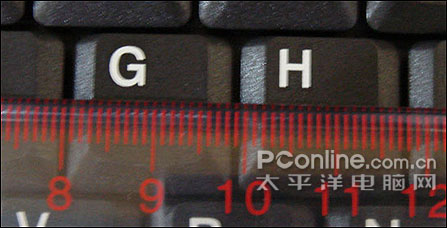
1818、笔记本操作体验——键盘输入体验2
回弹
回弹是个比较主观的感觉,指键帽在击键时的阻尼感觉。回弹和键程是息息相关的,不同的键程有自己最合适的回弹,如果回弹太弱,那么击键手感就显得空虚,有一种松垮垮的感觉,如果回弹太强,那么就会令击键的力度增加,时间长了容易疲倦。一个设计优良的键盘甚至要在键帽下压的不同阶段产生不同的回弹。回弹和键程如果配合得当,可以很大程度上弥补轻薄机器因为键程较短而带来的手感不足。
键帽
键帽就是手指接触的那个塑料帽。它材质、表面的纹理以及形状也会影响用户对键盘的感受。最明显的是下凹的键帽要比扁平的键帽要好一些,因为扁平的键帽在用户击键时就特别容易令指尖集中受力,容易疲倦。另外,廉价的键盘通常使用的键帽材质都比较薄,这样在击键的时候就容易出现比较虚浮的感觉,击键到底时的响声也会比较大,而优质的键帽会用比较厚的材料,这样就能令击键手感沉实,击键到底的时候响声也会比较小。

不同尺寸的笔记本,键盘键帽面积有可能不同
底板
底板就是键盘的底面。一般情况下,笔记本键盘都是以单张的金属薄板作为支撑兼键帽支架的安装面,而通常这张金属薄板的厚度只有0.5~0.6mm,强度不可能很高。不过也有些厂商会根据实际情况,例如为了电磁屏蔽的需要,或者为了追求键盘手感而采用第二层金属薄板。除了键盘底板本身的强度,机身对键盘底板的支撑也很重要,金属架、塑料架都是厂商常用的方式,有这一层支架当然能够对键盘起到更好的承托作用。

松下某款坚固军用笔记本,键盘底板相当结实
1919、笔记本操作体验——触摸板
触摸板操作体验
#p#分页标题#e#由于不少用户都习惯使用鼠标,因此与键盘相比,触摸板的使用率并不算高,但对于某些用户来说也是至关重要的输入操控途径。当前全球最大的笔记本触摸板生产商是Synaptics,绝大多数笔记本使用的都是该厂商的产品。
对于触摸板,我们主要衡量触摸板的灵敏度、手感和功能。灵敏度与鼠标指针的移动速度不同,我们不能说因为指针的移动速度慢就说触摸板的灵敏度不高,因为指针的速度是可以通过驱动调节的。这里说的灵敏度主要衡量手指在多个情况下对指针的控制状态,例如灵敏度好的触摸板可以防止手指出汗后指针失控的情况。灵敏度不够好的触摸板就算在手指不出汗的情况下也有可能失控(例如:手指动,而指针不动)。

磨砂质感十足的触摸板,出自联想C466
手感方面包括了触摸板触控区域的手感和按键的手感。触控区域的表面有很多种,有细磨砂质感的,有粗磨砂质感的,有光滑质感的,不同质感的触控区域与不同的手指产生摩擦后会有不同的阻尼,因此用户对这些质感的喜好也是因人而异。总体来说,皮肤较光滑的用户可以选择交粗磨砂质感的触控区域,皮肤较粗糙的用户则选择相反的。
触摸板的功能,在过去主要体现在滚动条功能,即内置了左右和上下的滚动功能;而在最近两年,不少笔记本的触摸板融入了更多的功能,如TCL某款笔记本触摸板融入了指书手写功能,而华硕最新的影音机型则加入了多媒体控制中心功能等。

拥有影音操控中心功能的华硕M50S的触摸板
触摸板的按键构造与键盘的按键构造不一样,但一样会有键程不一、弹性不一的情况。总体来说,手指灵敏度高的用户选择键程较短弹性较弱的,手指灵敏度低的用户选择键程较长弹性较大的。
另外,无断差触摸板设计也会对手感操作产生一定的影响。无断差的意思就是触摸区域与笔记本腕托在同一水平面上。这种触摸板的最大好处就是不藏灰尘,起到更好的美化作用。
2020、笔记本操作体验——功能快捷键
功能快捷键
快捷键是笔记本操作便利性和人性化设置的主要表现之一,有良好的功能快捷键设计将会给用户带来更加顺畅快捷的操作体验,这对许多视时间如金钱的商务用户来说作用效果更加明显。
我们考察这些功能快捷键的标准有几方面,包括数量功能、位置、手感、表现形式等。数量方面,当然,功能键数量不是越多越好,与笔记本产品定位有很大关系,评测中我们以快捷键的功能实用适合性为准则。接下来是位置,把这些功能快捷键安置在什么地方,才能不仅让本本看起来更美观,同时也让操作更为便利,这里面就有相当的学问了,处理好这些相信该快捷键的设置就成功了一半。

较小的快捷键,手感较差
三是手感,没错,快捷键是一个按键,当然也有手感区别,一些笔记本快捷键较小,手感不好,将会严重影响整机操作的友善程度;最后是表现形式。这是最近两年才提出的一个观点,由于现在不少笔记本在快捷功能键方面加入了触感式设计,使得按键看上去更加炫丽时尚,科技感十足。但需要说明的是,触感式设计不一定就是好的,因为测试中我们发现,不少笔记本虽然采用了触感式设计,但在反应速度和灵敏度方面显得较差,还不如按键式来得简单舒服。

触感式快捷键设计得到越来越多厂商的支持

相当时尚迷人的影音控制中心快捷键设计#p#分页标题#e#
快捷键的另一个表现形式是在键盘上。在使用笔记本中相信大家都发现FN功能键等区域都有些蓝色的小图标,那就是快捷功能键。其实,我们都或多或少看到笔记本键盘的快捷键要比台式机多,这些纷繁复杂的功能要实现,需要通过一个重要的功能键来实现——那就是Fn键。Fn键通过与键盘上其他键盘组合使用,可以实现一些特殊功能。键盘上标注有蓝色图标的,实际上就是表示该键与Fn键组合后所产生的特殊功能。由于各品牌设计不同,故而所实现的功能也不尽相同,大家可以具体参阅本本的键盘上的小LOGO即可一目了然。

键盘上的功能快捷键多用蓝色小图片或文字标示
2121、笔记本操作体验——指示灯设置
指示灯设置
我们把笔记本的指示灯分为两类,一种是功能指示灯,一种是状态指示灯。功能指示灯主要是反映笔记本按键功能,常见的包括有数字键锁定、大写字母键锁定、以及滚动锁定等。而状态指示灯则是指机器及机器部件的运行状态的指示灯反映,包括有硬盘、无线、蓝牙、充电状态、光驱运转状态等。我们评价一款笔记本指示灯设置的优劣,主要从数量、人性化、功能、布局等多方面综合考察。

功能指示灯与状态指示灯有时也会混搭一起
从指示灯的状态显示我们可以非常直观的看到机器的整体运行情况,对操作和使用是十分有利的。但同时我们也需要注意指示灯设计中隐藏的不足之处,如位置不佳(有笔记本把指示灯设置在掌托处或极不显眼处,不够直观便利)、灯光过于刺眼(不少笔记本的指示灯采用蓝色或绿色背光灯,非常炫耀夺目,尤其在晚上的时候格外刺眼,很大程度上影响操作体验)等。
2222、笔记本操作体验——影像效果体验
影像效果体验
影像方面的效果体验与笔记本所采用的液晶屏有很大的关系,因此在评测屏幕效果之前我们有必要先来简单了解一下笔记本所采用的液晶屏技术。目前主要的液晶屏生产厂商包括有友达光电、奇美、三星、夏普、东芝、LG-Philips等,当前绝大部分笔记本电脑所采用的液晶屏均出自于这几家之手。相关文章:《切勿贪心!笔记本屏幕分辨率优劣浅谈》。
目前笔记本显示屏通常有两种不同的风格,分别采用镜面或者是非镜面的覆盖物。镜面显示屏眼下最为流行,目前除了Thinkpad部分机型以外,其它绝大多数机器均采用镜面屏。镜面屏的优点是对比度和亮度都较高,同时还能让图象显得圆润,修补颗粒感。不过这种屏幕也有它的缺点,因为表面很光滑,因此反射率也比较高,这种光滑的显示屏比较容易让用户感觉疲劳。通常笔记本生产商会给镜面显示屏一个独特的名称,例如Sony称之为XBRITE(贵丽屏),神舟称为“瑰丽屏”,富士通称之为CrystalView,而Gateway称之为Ultrabright等等,其实都是一种镜面屏衍生技术。相比之下,DELL等厂家力推的是低反射的屏幕,能够吸收大部分的外界光线,表现效果同样相当不错。
笔记本液晶屏幕效果测试方面,我们分为两方面进行测试,一方面是直观观察分析,包括色彩纯度、色彩均匀度、灰阶过渡、响应时间等;另一方面将采用专业的测试仪器进行数据量化测试。下面我们分别对这两种方法作介绍:
直观观察分析
(1)屏幕的基本色彩色纯和均匀度
由于LCD结构的特殊性,色彩的均匀性是通常要被考察的基本项目,这里要用到Monitors Matter CheckScreen或者DisplayX等软件。Monitors Matter CheckScreen软件可以方便的打开纯色全屏测试,不但可以对比屏幕的色彩纯度,还方便我们查找坏点。
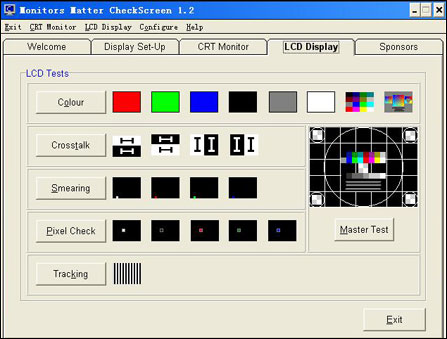
Monitors Matter CheckScreen
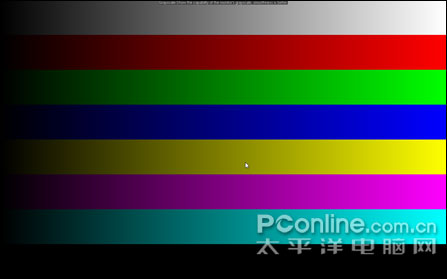
观察色彩均匀度和饱和度
液晶显示屏的坏点又称点缺勤,它是指液晶屏显示黑白两色和红、黄、蓝三原色下所显示的子像素点,每个点是指一个子像素。液晶屏最怕的就是坏点。一旦出现坏点,则不管显示屏所显示出来的图像如何,显示屏上的某一点永远是显示同一种颜色。这种“坏点”是无法维修的,只有更换整个显示屏才能解决问题。坏点大概可以分为两类,其中暗坏点是无论屏幕显示内容如何变化也无法显示内容的"黑点",而最令人讨厌的则是那种只要开机后就一直存在的亮点。
#p#分页标题#e# 按照业内默认的标准,“坏点”是一种“正常”现象,只是别太多。笔记本电脑出现一定数量的亮点或暗点是液晶显示屏技术的一种特性,对于任何一个生产厂家,这样的现象都是不可避免的。有的厂家认为,液晶屏上的暗点和亮点的总数超过了9个,部分大尺寸的电脑屏幕甚至超过16个,才会被认定存在问题。所以出现过消费者买了电脑发现坏点问题后,厂家根本不认账的现象,几乎所有笔记本经销商都遇到过要求换货或更换液晶屏幕的用户。
全球各地的厂商到底如何根据坏点数量来衡量液晶显示屏的等级呢?让我们来看看一组简单的数据比较日本标准:3个坏点以下为A级合格;韩国标准:5个坏点以下为A级合格中国台湾标准:8个坏点以下为A级合格中科标准:0个坏点以下为AA级合格,3个坏点以下为A级合格。而在中国台湾的审查标准中,一个液晶显示屏有三个(含)以内,都算是合格的;而日本却是一个(含)以内才算合格。
(2)灰阶还原、亮度控制及颜色自然过渡能力。
灰阶还原以及亮度控制能力关系到画面的层次感以及画面给人的鲜艳程度,颜色自然过渡则是一部液晶显示器的基本色彩还原要求之一。这里我们用到DisplayX这个软件进行测试。我们会将产品的测试结果和市面同尺寸产品的评测数据进行比较,得出公正的评价。

Display X
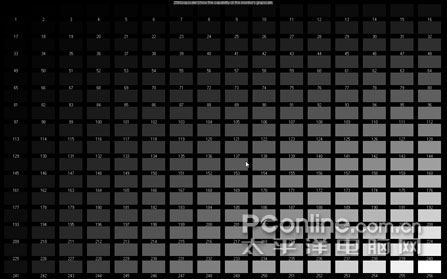
观察灰阶过渡,一般优秀的液晶屏能够清晰辨认所有灰阶暗格
(3)传统响应时间测试(除了特殊游戏本本以外,这个项目忽略)
响应时间和灰阶响应时间的概念目前关注度已经日趋平静,虽然这部分测试现在通常已被淘汰,但仍是一种较为公正的测试,测试方法是设置固定的相机快门时间,通过拍摄屏幕上的快速移动的色块,查看拖影的方式对比响应时间。
(4)色彩引擎功能测试(可选)
部分笔记本厂商自己有专门的色彩引擎,一般开启之后色彩将有所变化。如果产品具有色彩引擎功能的话,我们会对该功能进行专项的测试。
专业仪器数据量化测试
PConline评测室对各类LCD面板/LCD监视器/LCD TV等产品均使用行业顶级的专业色彩校验设备Konica Minolta CS-200分光色度计和可以产生精准度极高的三原色彩Digital Video Generator VG-859C信号发生器进行工业级别的客观性的评估与测量,其检验标准甚至比国家权威机构、各视频设备厂商以及其它专业媒体都要严格,以保证测试的公平公正和专业权威性。
在对某些屏幕较为特殊和重要的笔记本,如影音笔记本、高分屏笔记本等,我们也常使用此评测规范对本本屏幕进行测试分析。

Konica Minolta CS-200分光色度计

三原色彩Digital Video Generator VG-859C信号发生器

测试环境:PConline液晶评测室暗房
在评测过程中我们将显示器屏幕分成9个区域,用分光色度计分别记录下每个区域中心点的对比度、Gamma、亮度以及色度。
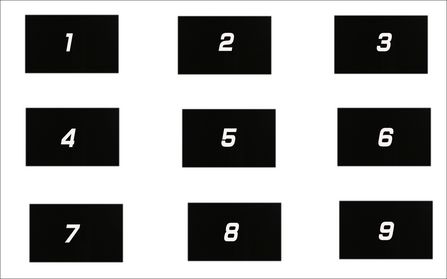
区分显示面板上的9个典型区域

测试过程及记录测试数据
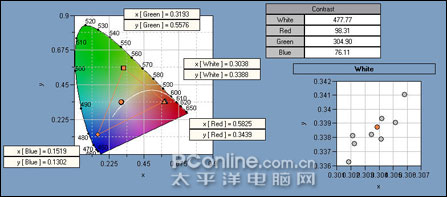
液晶屏幕中心色域图
在得出测试结果之后,我们会对比采用了同级别液晶面板的同类产品,看其测试结果是否异常,如果成绩出现异常时还要排查是否是硬件稳定性或者是系统问题等。
测试项目介绍
测试项目一:亮度
#p#分页标题#e#测试方法:根据美国ANSI(美国国家标准组织)测试标准,在保障画面灰阶层次尽可能丰富的前提下,将显示器设置为最优亮度和对比度(通常我们会在显示器的默认菜单参数情况下)。依次测试屏幕九点白色画面亮度值,9点亮度的平均值就是液晶显示器的平均亮度。
测试项目二:对比度
测试方法:我们测试LCD对比度的方法是依次测试屏幕九点全白画面的亮度除以全黑画面时的亮度,这种方法比较准确的展示了显示器在同一亮度条件下能够达到的最佳细节水平。
特别说明:部分显示器引入了动态对比度技术,在黑色画面居多时降低灯管亮度,在白色画面居多时提高灯管亮度,从而得到一个非常高的测试数值。如果碰到在黑白画面基本相同的某一画面下,由于在提高灯管亮度使白色画面亮度提升同时,也提高了黑色画面的亮度,真实的对比度并没有改变。
测试项目三:亮度不均匀性
测试方法:测试屏幕中心点和四个边角的亮度值,然后选择差异最大的数值求出百分比。百分比在75%以上的显示器为良好,百分比在85%以上的显示器为优秀,已经不容易察觉屏幕亮度的差异。
测试项目四:色彩饱和度
测试方法:以往我们测试显示器的色彩范围时,是和NTSC 1953定义的RGB色彩范围的面积相比较的。在最新的于2006-03-29实施的《中华人民共和国电子行业标准SJ/T11348-2006》关《数字电视平板显示器测量方法》中,详细规定了新的“色域覆盖率”的测试和计算方法。其中国标测试方法和我们以往的测试方法一致,将显示器调整至规定的工作状态后,将全场红、绿、栏信号输入到显示器,用色度计分别测试中心点的色度坐标(Ur'、Vr')、(Ug'、Vg')、(Ub'、Vb'),通过固定公式计算色域面积以及色域覆盖率Gp。只是以往我们测试时使用了NTSC 1953作为基准面积,而新国标计算公式中计算色域覆盖率时的基准面积使用了0.1952的固定数值,这就是1976 UCS 2度色度图的整个色度面积。基准色域面积扩大了,覆盖率的数值就会比以往缩小,NTSC RGB的面积也仅有0.074,在国标中的色域覆盖率为37.9%。
[补充]技术名词解析:
VGA:英文全称是Video Graphics Array,这种屏幕现在一般在本本里面已经绝迹了,是很古老的本本使用的屏幕,支持最大像素为640×480,但现在仍有一些小的便携设备还在使用这种屏幕。
SVGA:全称Super Video Graphics Array,属于VGA屏幕的替代品,最大支持800×600像素,屏幕大小为12.1英寸。
XGA:全称Extended Graphics Array,支持最1024×768像素,屏幕大小有10.4英寸、11.3英寸、12.1英寸、13.3英寸和14.1英寸。
SXGA+:全称Super Extended Graphics Array,最大支持1400x1050像素,一般出现在14.1英寸和15.1英寸屏幕上。
UXGA:全称Ultra Extended Graphics Array,这种屏幕应用在15英寸的屏幕的本本上,支持最大1600×1200像素,价格也是相当昂贵,主要应用于移动图形工作站,比如过去的IBM A31p、R50p、T41p、T42p等等。
WXGA:全称Wide Extended Graphics Array,按16:10比例的加宽本本屏幕,适合于DVD影片的长宽比,所以看DVD时不会有图象变形或两边图象显示不出来的问题。这种屏幕支持1280×800像素,也是目前最常见的本本屏幕,90%以上的笔记本都在采用这种屏幕。
WSXGA+:全称Wide Super Extended Graphics Array,最大支持1680×1050像素。
WUXGA:全称Wide Ultra Extended Graphics Array,最大支持1920x1200像素。
WSVGA:WSVGA分辨率为1024×600,它是一种介于WVGA与WXGA之间的折中型宽屏规格,目前应用范围已经不算广泛,印象中只有索尼的某款UMPC和一些平板电脑上仍在使用。
2323、笔记本操作体验——音响效果测试
音响效果测试
一直以来,笔记本电脑的扬声器(俗称:喇叭)都是属于笔记本的鸡肋部分,以播放提示音功能为主,因此不少轻薄型的笔记本也只是提供单声道的扬声器。后来,为了提升笔记本尤其是大尺寸影音游戏笔记本的音质或者特色功能,不少厂商在音响效果上下了功夫。
美国哈曼国际集团公司就是最先涉足于笔记本音响系统的公司之一,他旗下的Harman Kardon、JBL Pro、Infinity等品牌不仅在克莱斯勒、宝马、奔驰、福特、丰田等知名品牌汽车上播放,而且在惠普&康柏、苹果、东芝、戴尔等著名的笔记本电脑厂商中首当其冲。尤其是惠普&康柏和东芝的笔记本电脑分别配有JBL Pro和Harman Kardon音箱效果的传统,使许多善待自己耳朵的用户青睐有嘉。

东芝笔记本中常用的Harman Kardon音箱#p#分页标题#e#
不过这里需要提一下的是,目前有不少笔记本在宣传的过程中声称自己的本本获得杜比认证、支持DTS环绕等等的字眼,其实很大成份是在做形象上的炒作。因为这些音响环绕标准在两两音箱距离非常小的笔记本上,很难听得出很大的区别和效果,意义并不大。当然,如果开启了这些音效设置,在外接多声道音响或使用耳机的时候,音质会有一定的提升。

联想F31A支持Dobly Home Theater,可以改善2声道的声场,产生接近5.1声道的环绕效果
而在音响硬件方面,目前除了常见的双声道扬声器以外,更有些笔记本加入了重低音扬声器,组建成普通家用级的2.1甚至是5.1立体音效,可见厂商对笔记本音响效果的重视程度是有增无减。
体验测试过程主要是编辑对笔记本音质的监听,通过编辑的丰富经验,能够辨别出不同笔记本音质的差异。监听中用到的音乐也是大家耳熟能详的纯音乐、流行乐、重低音音乐等。
名词解释:
DOLBY Digital:杜比数码,DOLBY是音效的技术标准之一,产生于美国DOLBY杜比实验室,20世纪七、八十年代开始应用于电影立体声喇叭,经过多声道、降噪、数码解析等技术处理,使得音效产生立体逼真的现场感。此技术后被广泛应用在影音业当中,并形成标准制式。如:Dolby AC-3/DTS 等等。直到现在DOLBY实验室依然在不停的研究此技术,版本不断提升和更新。
DTS:分离通道家庭影院数码环绕声系统(Discrete-channel home cinema digital sound system),它也采用独立的5.1声道, 效果达到甚至优于杜比数字环绕声系统,是杜比数码环绕声强劲的竞争对手。
SRS:美国SRS公司的一种用两只音箱产生环绕声效果的系统。
2424、笔记本操作体验——散热噪音控制
散热噪音控制
笔记本的散热控制能力的优劣非常重要,它的好坏将直接影响着整机输入操作体验的舒适程度。影响笔记本散热控制的因素是多方面的,首先是机器所采用的是外壳材料,前面模具材料章节我们已经提到过,不同的材料对整机的散热控制能力将会产生直接影响,如镁铝合金散热能力好、导热快,而ABS工程塑料则散热能力较差等;其次是机器所采用的散热系统,如散热风扇、散热导管、布局做工质量等;最后是整机的内部构造布局,如几个发热大户硬盘、CPU、芯片组、无线模块组等的位置是否安排合理等。

测试笔记本的散热效果,我们使用的是专业的红外温度探测仪,在烤机(运行大型3D游戏或相关拷机测试软件SiSoftware Sandra等)3小时以后对笔记本的各个部位进行红外探测,分别观察各个位置的温度升温情况。红外温度探测具有非常高的精准度,能够对机器表面的温度进行准确测试,其原理这里就不再多讲了。但这里面需要注意,在不同的室温环境下测试得到的温度会有较大的差距。
噪音方面测试,主要是评测工程师凭借自己的测试经验,对机器在运行过程中所产生的各类噪音进行综合的评定。笔记本中存在的噪音主要包括有散热风扇高速转动声音、键盘敲击产生的噪音、光盘读盘时的声音等。
2525、笔记本评测知识——配置查看及功能分析
配置查看及功能分析
笔记本的硬件配置参数,相信不用笔者再多加解释了。与台式机DIY一样,笔记本也包括了所有的功能硬件部件,每个部件都各自充当着非常重要的角色。在笔记本当中,最重要的基本硬件是处理器、内存、显卡、硬盘,这一点相信没有任何异议。简单的说,处理器是性能核心保证、内存是性能提升的关键、显卡是游戏及图形处理能力的依据、硬盘则是数据存储的海量平台。对于每个配件的性能测试,我们将在下面逐个讲解分析。
而针对笔记本需要特别指出的是,与其它台式机和DIY产品不同,笔记本更讲究的是整机配置的均衡性和功能全效性,这样才能使机器整体性能发挥到最稳定最优秀状态。如果一味的追求处理器的高主频、追求独立显卡的高规格,到头来可能完全用不上,反而在成本、散热等方面吃了亏。另外,笔记本最大的优势就是移动和便携,那么无线网卡的是否标配或者能否自由升级,以及整机的重量控制如何,或者电池续航能力的高低等,同样成为了大家非常关注的重心之一,也成为我们综合评定笔记本配置表现优劣的重要因素。
#p#分页标题#e#在不少高端或商务型笔记本电脑上,我们通常还会见到许多的高端技术和功能,如指纹识别、摄像头、TPM安全芯片、硬盘感震控制芯片等等。如果一款笔记本电脑内置了这些实用性较强的功能,整机价值无疑将得到足步的提升,而我们在评测中也会适当的给予更高评价。
评测中使用到的产品基本硬件配置表(范例)
处理器
Intel Core 2 Duo L7500 @1.60GHz
缓存
4MB L2 Cache
前端总线
800MHz FSB
主芯片组
Intel PM965+ICH8M
内存
2GB DDR2内存,667MHz,单通道
显卡
NVIDIA GeForce 8600M GT
显存
独立显存256MB
显示器
13.3"宽屏镜面LED液晶显示器
WXGA(1280×800)分辨率
声卡
Realtek ALC888/S/T HD Audio
摄像头
30万像素摄像头
硬盘
日立250GB(5400转 SATA接口 8MB缓存)
型号:HTS542525K9SA00
光驱
DVD刻录光驱
无线网络
Intel PRO/Wireless Wifi 4965AGN
蓝牙
Bluetooth 2.0+EDR
其它功能
指纹识别、HDMI
网络
10/100/1000Mbps 千兆网卡
通信
Motorola SM56 Data Fax Modem
电池
六芯11.1V 5200mAh锂电池
重量
1.9375Kg(含标准电池)
旅行重量:2.3455Kg,电池重量:330.5g
5月份价格
18888元
预装系统
Windows Vista Home Basic
售后服务
笔记本售后服务介绍
对于查看整机配置方面,我们采用的是EVEREST检测软件。EVEREST是一个测试软硬件系统信息的工具,它可以详细的显示出PC每一个方面的信息。支持上千种主板,支持上百种显卡,支持对并口/串口/USB这些PNP设备的检测,支持对各式各样的处理器的侦测;此外我们还可以用EVEREST进行简单的整机性能测试。

当前最新版本为Everest Ultimate build Version 4.50.1394 Beta
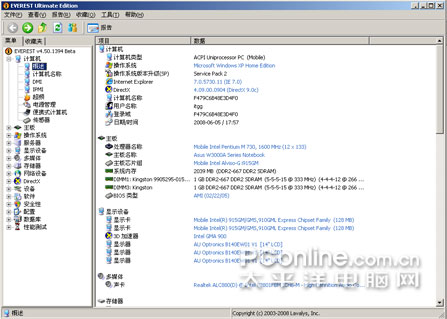
对于CPU和显卡的信息查看,我们还可以借助CPU-Z和GPU-Z,在这两个软件中我们可以获得更准确更全面的处理器和显卡信息资料。

CPU-Z,如果看不到正确信息,请更换最新版本

GPU-Z
2626、笔记本评测知识——软件系统与BIOS设置
软件系统与BIOS设置
在这一环节,我们来关注一下笔记本的操作系统、BIOS功能、以及各种内置软件应用等等。
#p#分页标题#e#笔记本的软件和BIOS设置是目前不少网站评测笔记本过程中最容易忽视的一个环节,但对于实用性来说,这些对许多用户的操作舒适度都有着较大的直接影响。尤其是商务用户,如果有一款出色的辅助软件,将会给用户带来事半功倍的效果。另外,笔记本电脑是否标配正版操作系统,对于许多用户来说也是一个十分关怀的问题。举个例子,目前联想不少笔记本中都内置了一键还原功能,这对于许多菜鸟级或者商务用户来说无疑是个最大的福音。

连神舟都有一键还原了,确实是个不小的进步
所以,在我们的评测中在必要的时候,都会对笔记本标配的操作系统、特色软件、甚至是BIOS设置等进行全面的介绍和分析。
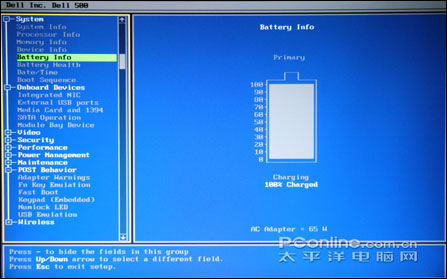
能够显示电池容量的BIOS,很牛
2727、笔记本性能测试篇——整机测试1
笔记本评测知识——性能测试篇:
这里首先需要提出一个观点:笔记本电脑不同于DIY台式机,同一基本配置下,笔记本的性能表现的波动幅度和差距并不大,甚至可以认为在配置相同的情况下,整机的性能也基本一样。但不可否认,在不同的整机平台下,即使是使用同一颗处理器同一颗显卡,但测试得出的分数也有可能有一定的出入,这是由于在测试过程中受到的外在影响因素比较大,如环境温度不同、驱动版本不同,测试软件版本不同、操作系统版本不同、测试前设置调节不同等。所以在看到同一颗处理器有不同的分数时,只要差距不会太大都属于正常情况,不必大惊小怪。如果分数出入较大,显得有点失常的时候,就要检查驱动是否安装正确、使用的测试软件有没有问题等等了。
1、整机性能测试评估
整机性能测试是每一款笔记本性能测试都不可或缺的一个重要环节,通常整机性能测试,我们将会对笔记本的整机性能有个大概而全面的了解,也就已经可以给笔记本的性能表现下一个初步定论了。整机测试我们采用如下软件:
PCMark2005
PCMakr05是一套比较简易的测试计算机综合性能的工具,可供测试项目包括显卡、CPU、内存和硬盘,同时还提供整合测试项目(同时测试以上各项得分)。我们将分别运行System Test Suite、CPU Test Suite、Memory Test Suite、Graphics Test Suite、HDD Test Suite。测试得分越高越好。
PCMark05是由鼎鼎大名的Futuremark推出的一款硬件测试工具,是其PCMark系列的最新版本。整合的在线结果浏览器可以将你的测试结果与世界上最大的性能数据库进行对比。PCmark 05集易用性和专业性为一身,甚至适合刚刚上手的PC用户使用。据说PCMark 05的运行需要以下条件:必须使用Windows XP,必须安装Microsoft Internet Explorer 6,必须安装Microsoft Media Player 10,必须安装Microsoft Media Encoder 9,必须安装DirectX 9.0c或以上版本。但在测试中我们发现,PCMark05最新版本照样可以在VISTA系统下运行。
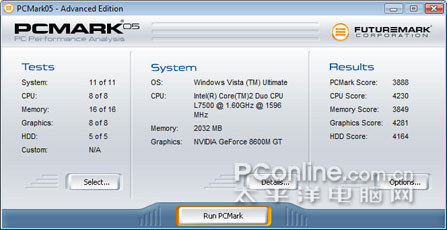
Futuremark PCMark05
PCMark Vantage
PCMark Vantage是PCMark的最新版本,这个最新版本并不叫PCMark07,而是叫PCMark Vantage。PCMark Vantage唯一支持的操作系统是VISTA,并不支持XP,因此对于XP用户来说这款测试软件并不具备太多的参考价值。
关于PCMark Vantage的详细分析与操作分析,请看:《Vista专享!全新一代PCmark Vantage视频详解》。
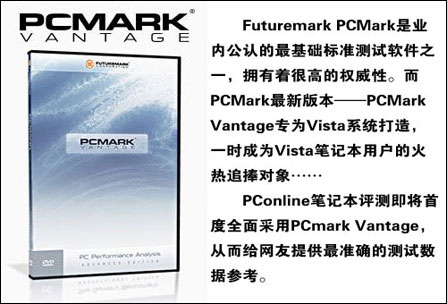
PCMark Vantage主要测试内容:
1、处理器测试:基于数据加密、解密、压缩、解压缩、图形处理、音频和视频转码、文本编辑、网页渲染、邮件功能、处理器人工智能游戏测试、联系人创建与搜索。
2、图形测试:基于高清视频播放、显卡图形处理、游戏测试。
3、硬盘测试:使用Windows Defender、《Alan Wake》游戏、图像导入、Windows Vista启动、视频编辑、媒体中心使用、Windows Media Player搜索和归类,以及以下程序的启动:Office Word 2007、Adobe Photoshop CS2、Internet Explorer、Outlook 2007。
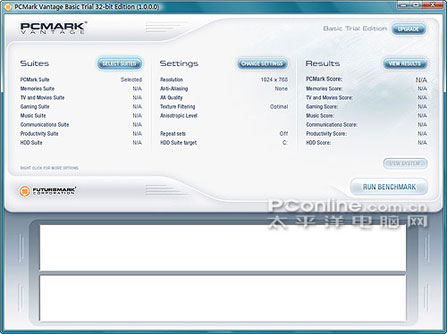
从软件界面可见到,PCMark Vantage测试项目主要包括八个:整机、内存、视频、游戏、音乐、通信、生产力、硬盘等,最后将一一列出这些项目的测试结果。
#p#分页标题#e#PCMark Vantage最低配置要求:
1、处理器:Intel Pentium 4或AMD同等级型号,支持SSE2指令集。
2、显卡:兼容Shader Model 2.0,256MB显存,GPU图形处理测试需要Shader Model 3.0。
3、硬盘:1.7GB空闲空间,NTFS分区格式。
4、内存:1GB。
5、操作系统:Windows Vista旗舰版、家庭高级版、家庭基础版、企业版、商业版,32/64位均可。
2828、笔记本性能测试篇——整机测试2
VISTA自检测试
VISTA操作系统相比之前的XP系统,多了一项自检测试功能,使用该功能我们可以看到笔记本硬件配置对VISTA系统的支持。VISTA体验索引得分是通过Windows Vista内建的计算机性能评估系统对笔记本电脑进行性能表现的检测。评估软件通过对处理器、内存、图形、游戏性能、主硬盘五个组件的性能表现给出相应得分。测试得分越高越好。
这里需要注意,这里的VISTA自检测试得分并不是指笔记本硬件的成绩,而是专门针对VISTA系统运行而进行的一个磨合程度测试。反映出的是该笔记本硬件配置是否能够支撑得起VISTA系统的正常运转、配件瓶颈会出现在哪些地方?哪些配置需要去进一步改进和提升等。当然,从VISTA的对比其实我们也可以初步看到该款笔记本配置高低,相比同类机型可以去到哪一级别。
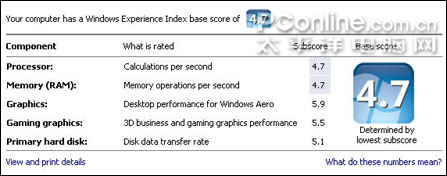
VISTA自检测试中包括了五个项目,分别是处理器性能、内存性能、桌面图形性能、显卡游戏性能以及硬盘性能。
SYSMark 2007
SYSMark 2007性能评估软件共包括E-Learning 、Office Productivity 、Video Creation 、3D Modeling,分别模拟用户互联网学习、办公应用、影像创建、3D建模。本测试软件模拟不同用户日常办公操作的各种办公软件, 通过模拟用户日常操作的方面对整个系统性能进行评估。每项测试均运行3次,取3次测试中的最高性能得分。每次运行前均需整理磁盘碎片。测试得分越高越好。
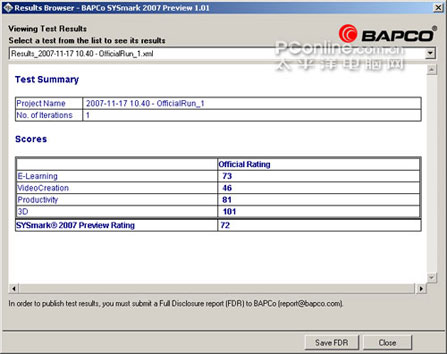
2929、笔记本性能测试篇——处理器测试1
2、处理器测试
在进行处理器性能测试之前,我们有必要先来了解一下目前笔记本移动处理器的一些状况。据不完全统计,在近两三年上市并被广泛应用在笔记本上的移动处理器,单就英特尔就有上百个型号产品,AMD也有超过50款……详细介绍与分析请看:《英特尔移动处理器分析及全系列型号参数一览表》、《AMD炫龙移动处理器分析及全系列型号参数一览表》。
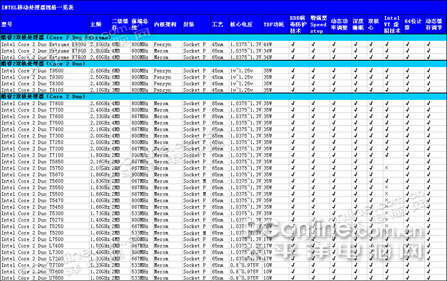
英特尔移动处理器全系列型号及参数一览表
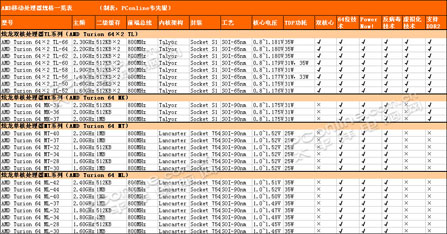
AMD炫龙移动处理器全系列型号及参数一览表
处理器是一台笔记本最核心的部件之一,相信每一名消费者在购买笔记本的时候都会优先考虑处理器的类型和参数;因此在我们的评测工作中,处理器的性能表现也成为了我们首要测试的重中之重。测试过程中有不少地方需要注意,例如区分该软件是针对单核心还是多核心的测试,测试的侧重点是图形渲染还是文件压缩等等。
不同的评测软件在不同的测试中都分别起到至关重要的作用。尤其现在很多测试软件都已经开始全面支持多核心处理器,也就是说一款软件已经完全的将CPU的占用率达到100%。另外在那些视频处理方面,CPU的应用更是非常明显。下面介绍几款最常用的处理器测试软件:

功能强大的多线程测试软件:Cinebench R10
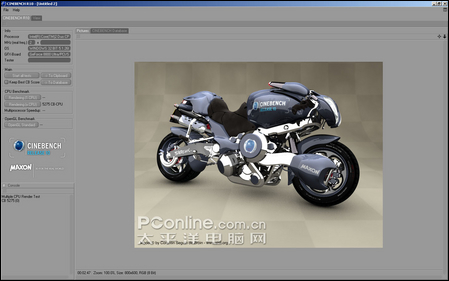
CineBench是业界公认的基准测试软件,在国内外主流媒体的多数系统性能测试中都能看到它的身影。它使用该公司针对电影电视行业开发的Cinema 4D特效软件引擎,可以测试CPU和显卡的性能。
近日Maxon公司推出了CineBench的最新R10版,相对于之前的9.x版,公司宣称R10版更能榨干系统的最后一点潜能,准确体现系统性能指标。CINEBENCH R10支持Windows XP和vista的X86/X64系统,以及PowerPC和Intel架构Mac平台,最高支持16个处理器核心。
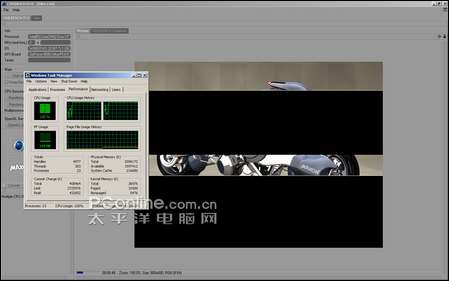
CineBench也是大家最为熟悉的测试处理器的软件之一,它在多核处理器的测试中绝对是重中之重,现在CineBench已经更新到R10版本,由于旧版本已经可以说非常轻松而且运行时间也非常短,所以在新版本中需要加大测试量,这样渲染时间也长出很多,对于硬件性能的对比更有利。
CineBench使用针对电影电视行业开发的Cinema 4D特效软件引擎,可以测试CPU和显卡的性能。测试包括两项,分别针对处理器和显卡的性能指标。第一项测试纯粹使用CPU渲染一张高精度的3D场景画面,在单处理器单线程下只运行一次,如果系统有多个处理器核心或支持多线程,则第一次只使用一个线程,第二次运行使用全部处理器核心和线程。第二项测试则针对显卡的OpenGL性能。
软件下载地址:ftp://ftp.maxon.net/pub/benchmarks/CINEBENCHR10.zip
3030、笔记本性能测试篇——处理器测试2
老牌高画质视频编码工具软件:TMPGEnc 4.0

TMPGEnc 是日本人堀浩行开发的一套老牌的高画质视频编码转换工具软件,在 Canopus ProCoder v2.0 Final 推出以前,一直是视频转换领域的画质冠军,支持 VCD、SVCD、DVD 以及所有主流媒体格式 (Windows Media、Real Video、Apple QuickTime、Microsoft DirectShow、Microsoft Video for Windows、Microsoft DV、Canopus DV、Canopus MPEG-1 和 MPEG-2 编码),而且还提供对高清晰度视频格式的支持。
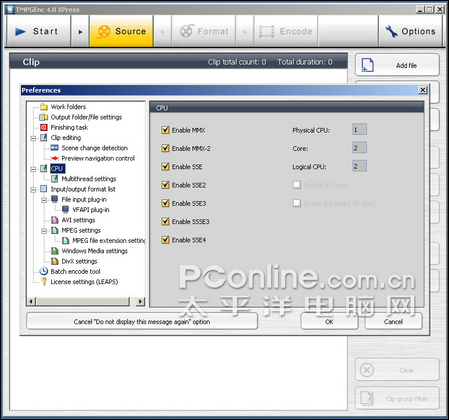
在最新的TMPGEnc Xpress 4.0 中更多对CPU的多媒体指令集和多核心进行了优化,更在其中加入了最新的SSE4多媒体指令集,这对视频压缩和处理的时间上大大的降低。在保证原有的高质量视频转换品质的前提下,对新近推出的英特尔和AMD 处理器进行了代码优化,支持最新的多媒体扩展指令,令其在提高视频转换质量的情况下大大加快了视频转换的速度。同时,软件在提供各类视频格式的标准编码设置外还提供了各种自定义设置,加强了编码的灵活性。
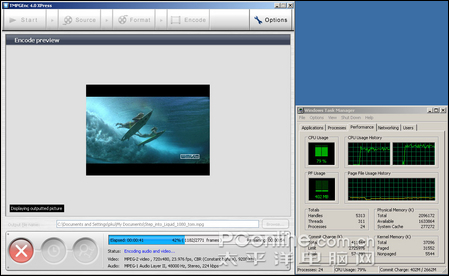
在测试过程中,TMPGEnc Xpress 4.0对CPU的每个核心都进行了合理分配,虽然CPU的执行率未达到100%但是两个核心都已经得到充分利用。相比旧版本来看同样的视频源和压缩比在用时上大大降低,很大程度上都反映出CPU在多媒体处理方面的处理能力。
最优秀的H.264编码解码软件:H.264 Encodec
微软windows平台中优秀的H.264编码器,基于完整的复写引擎。当前版本可以进行高质量的编码和解码。

2005年4月18号,MainConcept推出了H264编码器 windows版本(v1.0.00),搭配AAC的音频编码格式,将能制作出超小型高画质的视频文件。H.264 (MPEG-4 Part 10 AVC – Advanced Video Coding)是一个被用来在低码率下传输高质量视频的编码技术,MainConcept H.264 codec支持H264大部分编码流程。
目前的高清晰度数字电视有三个标准,1080i、720p以及1080P。1080i格式的分辨率为1920×1080/60Hz,场频为33.75KHz;720p格式分辨率为1280×720,场频为45KHz;1080p分辨率为1920×1080/逐行扫描;其中1080p属于数字影院使用的专业格式。尽管目前DV在记录高清晰度影像时使用的仍然是MPEG-2视频编码,但这种格式用来记录高清晰度视频对电脑来说并不适用,文件体积过于庞大。
H264作为企盼以久的编码标准,相比以前的标准将提供更高质量和更低码率编码。MainConcept公司的H264编解码器支持的配置有:Baseline、Main、High,并完全兼容H264标准。另外它还包括了MPEG4 AAC的编码和解码,在低码率下提供高质量的画面。
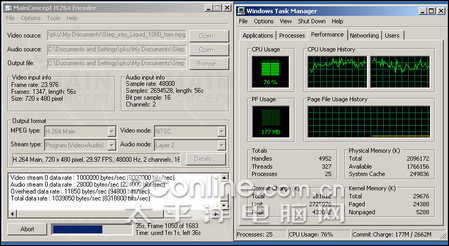
目前适于记录高清晰度视频的视频编码主要有微软的Windows Media Video、H.264及中国的先进音视频编码AVS,其中AVS还没有提供PC平台的编码工具,H.264相比WMV9拥有更多的优势。H.264是ITU-T的VCEG(视频编码专家组)和ISO/IEC的MPEG(活动图像编码专家组)的联合视频组(JVT:Joint Video Team)开发的新一代数字视频编码标准,既是ITU-T的H.264,又是ISO/IEC的MPEG-4的第10 部分,被称为MPEG-4 AVC。
#p#分页标题#e#从MainConcept H.264 Encodec压缩过程中的CPU占用率来看,MainConcept H.264 Encodec已经对多核心处理器进行了优化,同时还加入了CPU多媒体指令的支持,因此,在测试结果能够客观准确的反映出CPU在多媒体处理器方面的实际能力,尤其在加入了对多核心处理器的支持后,这款软件更是能够比较客观的反映出不同CPU在多媒体方面的各种表现。
3131、笔记本性能测试篇——处理器测试3
多线程圆周率计算软件:wPrime

wPrime是一款与Super Pi相同的圆周率计算软件,但与Super Pi只能支持单线程不同的是,wPrime可以支持多个线程同时计算,也就是说可以支持更多核心处理器,并且测试多核心处理器性能时比Super Pi更加准确。
此外,该软件还提供了CPU检测功能,但是其内部集成的CPU检测版本比较落后,对于新型号CPU来说并不能正确识别但是对于性能方面并没有任何影响!
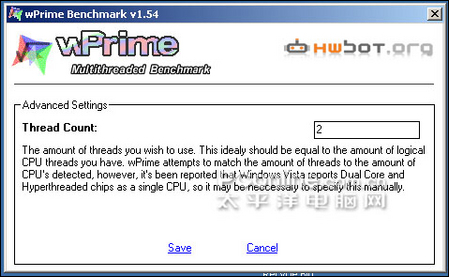
自己可以手动设置软件的线程数,以满足多核心CPU的需要。

测试里面共分为,32m和1024m两个测试项目,根据前面设置的线程数来对CPU数学运行性能考核。wPrime能够很大程度上反映出CPU在多任务下的实际运算能力,而且再多核心CPU测试成绩的准确性远远高于Super Pi,是目前比较流行的一款圆周率多线程计算软件。
最常见的系统压缩软件:WinRAR
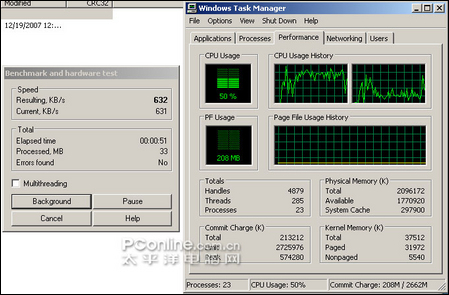
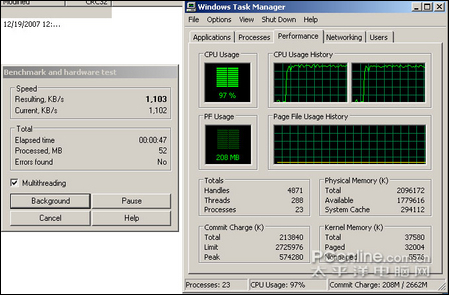
WinRAR作为一款目前非常流行的压缩软件,我们使用了它内置的测试功能。测试的结果可以有效的反映CPU的性能。
其实,我们在电脑的日常应用中都离开WinRAR这款功能强大的软件,但是这款软件自带的硬件性能测试也是能够非常好的反映出CPU的实际性能,除此之外,WinRAR还可以反映出内存与CPU之间的带宽速度,由于在WinRAR压缩过程中不仅对CPU的性能是个严重的考量,同时也对CPU同内存之间的数据交换有着比较准确的评估。而且WinRAR可以支持多核心处理,并且在多核心和单核心测试中差距比较明显,能够非常准确的反映出CPU实际性能。
CPU逻辑运算测试软件:Fritz Chess Benchmark
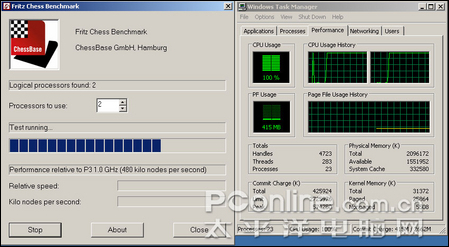
Fritz Chess Benchmark是一款国际象棋测试软件,但它并不是独立存在的,而是《Fritz9》这款获得国际认可的国际象棋程序中的一个测试性能部分。它可以让我们的X86计算机也能完成IBM“深蓝”当初所做的事情,那就是计算国际象棋的步法预测和计算,虽然现在我们的个人电脑依然无法与10年前IBM的“深蓝”相提并论,并且无论是在处理器架构方面、节点方面还是AIX操作系统方面都有很大的差距,但是Fritz Chess Benchmark依然是目前在个人计算机方面最好的步法计算和预测软件,同时也可以让我们对等的看到目前我们所使用的个人计算机到底达到了一个什么样子的水平。同时该软件还给出了一个基准参数,就是在P3 1.0G处理器下,其可以每秒运算48万步。
Fritz Chess Benchmark的特点也是可以根据CPU的核心数量自动检测出测测试的线程数,将CPU的最后一滴潜能都发挥得淋漓尽致。其更加侧重于CPU的逻辑运行能力,测试结果还将与P3 1G的测试性能进行比较,最后得出CPU与P3 1G处理器之间的关系。
3232、笔记本性能测试篇——内存测试
3、内存测试
对于内存的测试与4GB完美应用,我们可以参考之前的评测文章:《全国独家:双通道4GB内存评测与最佳应用指导》。
内存在多个主要部件中地位显赫,进行多任务和大程序运算时尤显重要。而事实上,在较早些年前购买笔记本的用户都已经深深的感受到内存的不足所带来的应用困扰,因此,许多老用户都考虑到是时候要给自己的爱本升级一下内存了。此时如果先不考虑价格因素的话,单条2GB内存将是最佳选择。而对于新产品特别是预装VISTA系统的迅驰4笔记本来说,能够标配2GB大容量甚至2*2GB=4GB双通道内存的话,更是趋于完美的理想配置。
#p#分页标题#e#对于笔记本内存的设置,不同的笔记本有不同的方法,许多笔记本只提供了一条SO-DIMM插槽,因此只支持单条单通道内存,升级空间受到极大限制;不过目前看来,只要不是超便携的笔记本,基本上都提供有两条SO-DIMM插槽,只是两条插槽的设计问题。一些笔记本采用的是重叠式设计,这种设计是有利于升级,但散热方面可能优势不明显;一些笔记本采用提平铺对门式设计,这种设计两条内存槽相对设计,即保证了本本的较小厚度空间,也保证了较好的散热效果,值得提倡;还有一些本本是在主板的正反两面均有设置SO-DIMM插槽,因此更换升级内存可能有点麻烦,需要拆下键盘甚至是拆解整台机器才能进行升级。

本本中最常见的重叠式SO-DIMM内存插槽
内存测试中,我们采用的是Sisoft Sandra 2007 Pro测试软件,测试中主要考察的是Memory Bandwidth性能,它是针对存储带宽的一项测试,与内存的性能悉悉相关。其中Int iSSE2是针对整型多媒体整形运算带宽的测试;Float iSSE2是针对浮点型多体整形运算带宽的测试。
内存测试,我们常使用的还有EVEREST内置的测试软件Cache And Memory Benchmark进行测试,主要可以考察内存的读写速度和触发效率。
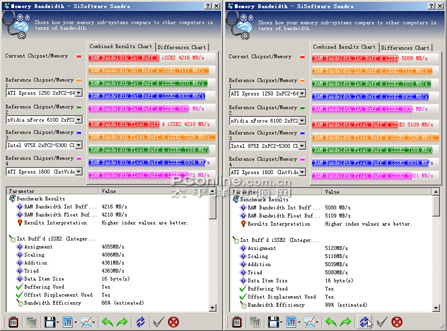
Sisoft Sandra内存性能测试
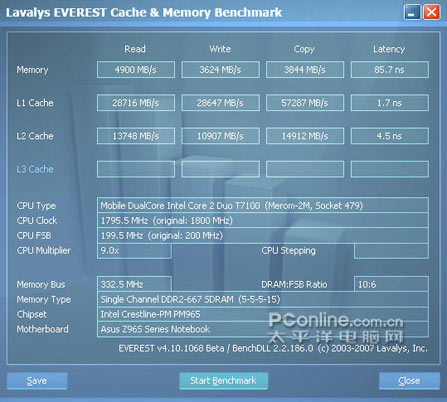
Cache And Memory Benchmark测试
3333、笔记本性能测试篇——硬盘测试
4、硬盘测试
说起笔记本硬盘,我们最初可以追溯到1992年,AST推出的386笔记本中所配备的270MB硬盘,那也是第一款笔记本电脑硬盘。经过十几年的历史演变,笔记本硬盘发展到现在已经相当成熟。当然,笔记本硬盘的技术发展史绝不仅仅是容量上的变迁,而是集合了体积、速度、容量、耗电量、稳定性、安全性等多方面全面演进的成长过程,关于笔记本硬盘的过去我们在这里就不做过多的介绍了。
目前看来,笔记本硬盘主要包括有三种,一种是传统机械磁道式硬盘,一种是固态硬盘,还有一种是混合性硬盘。
磁道式硬盘(ATA 或 SATA)与我们常见的台式机上的硬盘技术原理基本一样,不过笔记本硬盘一般是2.5英寸,一些超便携笔记本也多有采用1.8寸硬盘,而台式机硬盘是3.5寸。当然,不同尺寸大小的硬盘在体积、转速等方面都有不同。笔记本电脑硬盘是笔记本电脑中为数不多的通用部件之一,基本上所有笔记本电脑硬盘都是可以通用的。对于此类硬盘,主要的技术参数包括有尺寸、转数、接口类型、容量以及采用的技术等。
固态硬盘(solid-state disk,SSD)是在近几年才逐渐兴起的一种硬盘规格,简单的说就是用固态电子存储芯片阵列而制成的硬盘。由于固态硬盘没有普通硬盘的旋转介质,因而抗震性极佳,同时工作温度很宽,扩展温度的电子硬盘可工作在-45℃~+85℃。广泛应用于军事、车载、工控、视频监控、网络监控、网络终端、电力、医疗、航空等、导航设备等领域。相比传统硬盘,固态硬盘拥有数据存取速度快、防震抗摔、工作时静音、发热量小、散热快、重量更轻等优势,但最大的不足就是成本昂贵,这也是目前制约固态硬盘在笔记本广泛应用的最大因素。不管怎么样,固态硬盘仍是未来笔记本电脑使用的最大主流趋势。目前生产固态硬盘的厂商主要有三星、希捷、SanDisk、创见(Transcend)等。
混合硬盘(HHD: Hybrid Hard Disk)是把磁性硬盘和闪存集成到一起的一种硬盘。目前通常使用的闪存是NAND闪存。混合硬盘是处于磁性硬盘和固态硬盘中间的一种解决方案,所以不难想象,其优势与不足将是对前两种硬盘的综合。混合硬盘与传统磁性硬盘相比,大幅提高了性能,成本上升不太大。
另外还有其它一些硬盘技术是值得关注的,例如硬盘安全防护技术、主动式硬盘保护系统(简称APS)、盘片硬件加密技术等,拥有这些硬盘技术的笔记本在数据安全性方面取得了更多更可靠的保护。关于这些技术的介绍,大家可以去我们以前的文章或到网上搜索一下,多有介绍。在我们的评测里,如果一款笔记本内置了这些硬盘技术的话,综合评定里也会跟着有所提升喔!
对于硬盘的测试,我们主要观察硬盘的传输数据、突发数据传输率、响应时间、数据传输稳定性等。
HD Tach
#p#分页标题#e#HD Tach是一款专门针对硬盘底层性能的测试软件。它主要通过分段拷贝不同容量的数据到硬盘进行测试,可以测试硬盘的连续数据传输率、随机存取时间及突发数据传输率,它使用的场合并不仅仅只是针对硬盘,还可以用于软驱、ZIP驱动器测试。
测试中我们将硬盘分为一整个分区,格式为NTFS,整理磁盘碎片并重新启动电脑,运行HD Tach RW中的Long Bench,记录其曲线和结果。读取速率得分,越高越好。磁盘响应时间,越短越好。
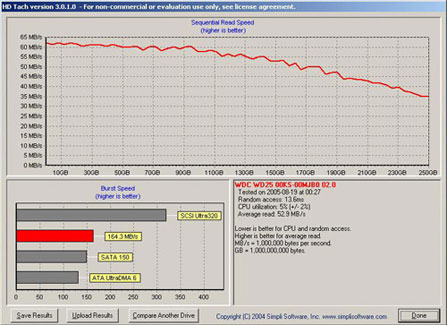
HD Tune
HD Tune是一款小巧易用的硬盘工具软件,并被广泛应用在PC及笔记本电脑硬盘测试之上。HD Tune主要功能有硬盘传输速率检测,健康状态检测,温度检测及磁盘表面扫描等。另外,还能检测出硬盘的固件版本、序列号、容量、缓存大小以及当前的Ultra DMA模式等。虽然这些功能其它软件也有,但难能可贵的是此软件把所有这些功能积于一身,而且非常小巧,速度又快,更重要的是它是免费软件,可自由使用。

3434、笔记本性能测试篇——显卡测试1
5、显卡性能测试
在进行显卡性能测试之前,我们有必要先来了解一下目前笔记本移动显卡的一些状况。显卡的优劣是决定高端游戏是否可以引人入胜的关键。游戏中的所有特效如果都可以被开启并且运行流畅,那么这块所配的显卡即可称为“上品”!目前,业界制造生产移动显卡产品的厂商主要有Nvidia和ATI两家,产品大概总共有60多款……详细介绍与分析请看:《Nvidia移动显卡分析,及型号参数一览表》、《ATI移动显卡分析,及全系列型号参数一览表》。
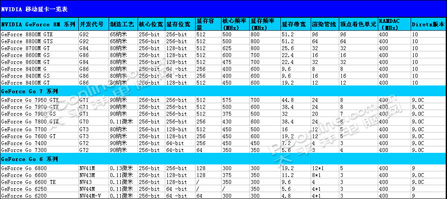
Nvidia移动显卡型号及参数一览表
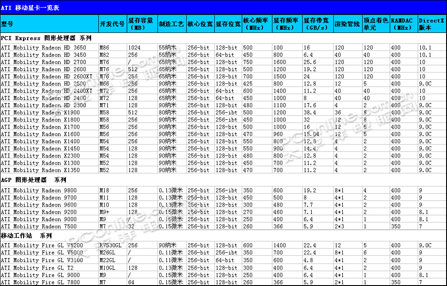
ATI移动显卡全系列型号及参数一览表
显卡性能是游戏玩家非常关怀的性能指标,3Dmark理论测试更能令大家接受,而且下载方便,便于用户比较测试数据。不过目前显卡测试已经全部过渡到3Dmark06,而历代的3Dmark测试只是作为分数方便网友比较,并没有很大的性能参考性。
不过这里需要说明的是,即使是同一款显卡型号,但由于生产批次不同,也有可能存在着比较大的性能差异,例如GPU主频、显存频率、显存位宽、显存颗粒的采用等各参数的不同,都有可能最终导致显卡的整体性能的较大差距,因此在测试显卡之前,需要使用EVEREST对显卡GPU信息进行详细查看和分析对比。
Madonion 3DMark 2001SE Ver:330
通过结合DirectX8支持与全新的显卡,3DMark2001 SE继续提供良好的全面系统基准测试。3DMark2001 SE是在与主要的3D加速器和处理器厂商的合作中创作的,提供了一套可靠的诊断工具。该套件通过使用现实的游戏技术测试系统的真实能力来表现3D游戏性能。测试包括:DirectX8 Vertex Shader,Pixel Shader和Point Sprite,DOT3及Environment Mapped Bump Mapping,对全屏反锯齿和纹理压缩的支持,还有两个使用Ipion实时模型的游戏测试。在目前显卡发展日益迅猛的时候,相比后续的3DMARK03与3DMARK05,3DMark 2001SE的测试结果可以更有效的反映CPU、内存对游戏性能的影响。
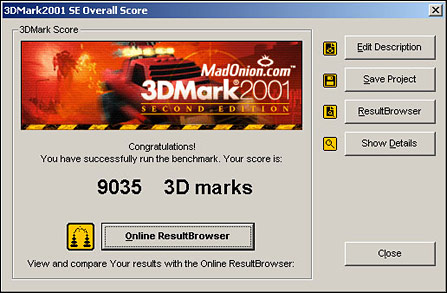
3DMark 2001SE
Madonion 3DMark 2001SE的运行非常简单,直接采用默认的设置去运行就可,通过一系列的测试后会得到其分数值,通过该分数值去考察CPU对游戏理论性能的贡献。
Futuremark 3DMark03 Ver:360
3DMark03是Futuremark在03年推出的3D测试软件,其包括了四个游戏测试(飞行模拟、FPS、RPG和自然测试)。测试的对象函括了CPU、特性、画质和声音测试。相比于3DMARK 2001SE,3DMARK03的测试更偏重于显卡整体性能的评估,对CPU性能的依赖性非常的小。此外3DMark03还支持3DNow!、MMX、SSE与SSE2指令。
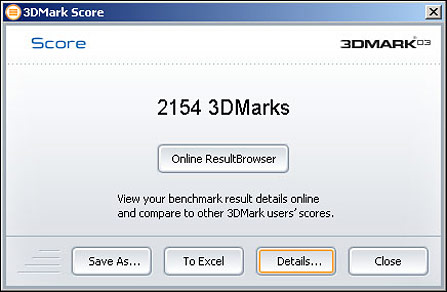
3DMark 03#p#分页标题#e#
Futuremark 3DMark 2003与3DMark 2001S一样,直接采用默认的设置去运行就可,通过一系列的测试后会得到其分数值,通过该分数值去考察CPU对游戏理论性能的贡献。
3535、笔记本性能测试篇——显卡测试2
Futuremark 3DMark05
3DMark05是流行的3DMark系列中的最新版本,引入了世界上第一个需要Pixel Shader 2.0以上支持的基准测试!这个精确的性能和图像品质诊断新工具是为DirectX 9.0c设计的,其中包括了常用的3个全新的游戏测试与2个CPU测试,为用户提供了进行可靠硬件评估所需的所有信息。以一个完全利用最新DX9.0渲染的私有图形着色引擎为基础,它对来年的游戏有多复杂提供了一个良好的参考。
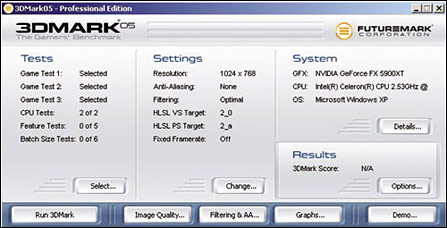
3DMark 05
Futuremark 3DMark 2005与3DMark 2003一样,直接采用默认的设置去运行就可,通过一系列的测试后会得到其分数值,通过该分数值去考察CPU对游戏理论性能的贡献。
Futuremark 3DMark06

3DMark 06
3DMark06的标准测试包括两个HDR测试两个SM3.0图形测试。很明显FutureMark想表达的意思是,未来PC系统的游戏性能最关健的是显卡的HDR/SM3.0效能。3Dmark06还首次使用了AGEIA公司的PhysX物理引擎,用CPU模拟物理引擎计算,这是3Dmark06的一个闪亮的特色。CPU测试的成绩被强制加入到总分里面去,Futuremark揭示了未来游戏发展的方向,3Dmark06测试对日后游戏发展有很大的揭示作用。
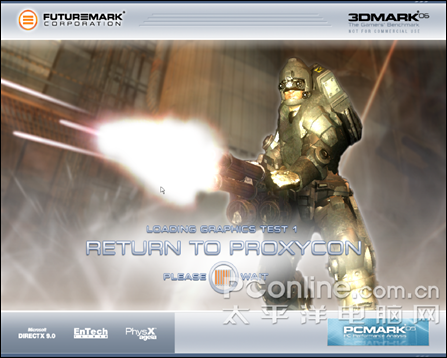
3DMark 06
3DMark06分数计算公式:
SM2.0测试得分 = 120 × 0.5 × (第一个SM2.0测试帧数 + 第二个SM2.0测试帧数)
HDR/SM3.0测试得分 = 100 × 0.5 × (第一个HDR/SM3.0测试帧数 + 第二个HDR/SM3.0测试帧数)
SM2.0显卡测试得分 = 0.75 × SM2.0测试得分
HDR/SM3.0显卡测试得分 = 0.5 × (SM2.0测试得分 + HDR/SM3.0测试得分)
CPU测试得分 = 2500 × Sqrt(第一个CPU测试帧数 × 第二个SM2.0测试帧数)
3DMark06总分 = 2.5 × 1.0/[(1.7/显卡测试得分 + 0.3/CPU测试得分)/2]
Futuremark 3DMark 06与3DMark 05一样,直接采用默认的设置去运行就可,通过一系列的测试后会得到其分数值,通过该分数值去考察CPU对游戏理论性能的贡献。
3Dmark06为显卡测试的重要项目,最后会提供总分、SM2.0、SM3.0/HDR和CPU四项相当权威的分数,这也是对显卡性能的大概了解。
3636、笔记本性能测试篇——游戏测试1
6、游戏性能测试
在实际游戏中运行,得出的游戏速度可以切实反映系统对游戏的作用。因此在笔记本尤其是独显笔记本测试中,我们将加入游戏性能实测环节,以考察该款笔记本对游戏性能的支持。需要说一下目前我们采用的测试游戏一般包括两种,分别为RTS(Realtime Strategy Game)即时战略类游戏和FPS(First Person Shooting Game)第一人称射击游戏。实际游戏有很多,一般我们采用如下几个经典游戏来进行测试。
Half-life2(半条命2)
作为2004年最强的DirectX9的大作,HL2的画面只可以用惊讶去形容。Half-Life 2的成功,不单单限于极具震撼力的气氛渲染以及细腻真实的物理引擎,对低端平台的充分兼容更使其拥有了坚实的群众基础,纵使FarCry以及Doom3无论有多么强大的图像引擎作为后盾,但过高的硬件要求已经使得游戏的普及性大打折扣。但是在游戏选项中的画面细节设置最高后,Half-Life 2对硬件的要求也是十分苛刻的。
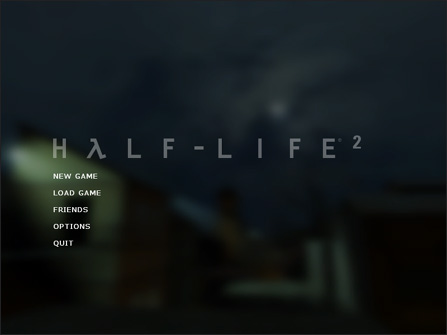
HalfLife 2
测试选用自录Demo进行测试,Demo开始段是车辆在沙滩的驾驶,并伴有Antlion的大规模攻击,对付Antlion的主要手段是用GravityGun吸起木箱加以攻击;随后是与三个CombineSoldier的近身肉搏,主要采用手雷的方法,并用导向火箭将站在塔楼的士兵打下,Demo的最后段是引发对岸的油桶爆炸,体验Source引擎的物理特性。具体的测试细节设置如下:
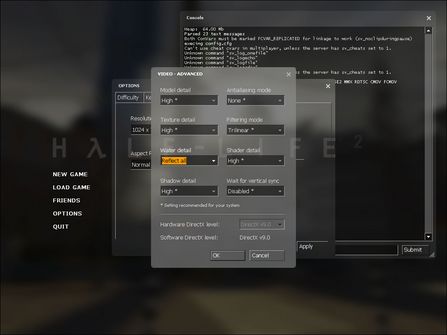
设置界面1
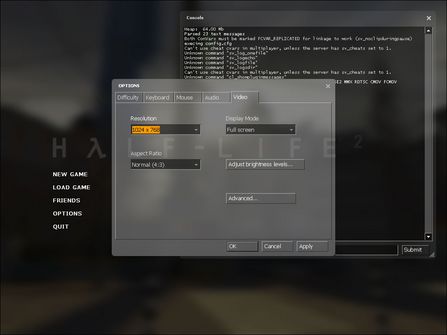
设置介面#p#分页标题#e#
Half life2测试采用PConline录制的demo,可以采用内置的命令行方式(如下图)。在命令行那里输入timedemo xx(xx为demo名称)就能进行测试,测试完毕会显示平均运行的帧数。
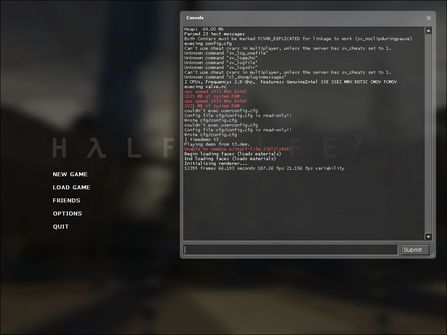
成绩查看
3737、笔记本性能测试篇——游戏测试2
Doom III
OpenGL的巨作DOOM III,Doom III引擎惊人的逼真度基本上依靠两个特性:一个现实的物理引擎和一个统一的照明方案,后者整合了详细的凹凸映射和测定体积的阴影。测试细节采用High Quality。
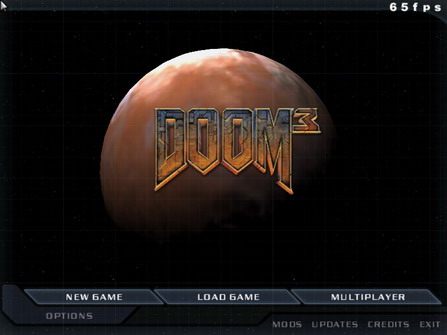
DOOM 3
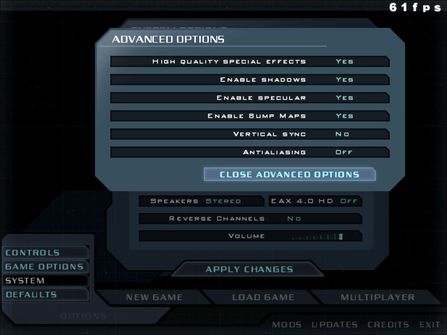
(Advanced options设置)
DOOM III测试采用官方的demo1,可以采用内置的命令行方式或者HOCP外挂程序实现。内置的命令行方式手下同时按Ctrl+Alt+"~"调出命令行,然后输入timedemo demo1,一般要运行两次以后,帧数才能比较稳定。
F.E.A.R
F.E.A.R.全称为First Encounter Assault and Reconnaissance(初次遭遇战攻击与侦察)。玩家扮演一个精英军事小队的成员,负责解决超自然灵异现象。可以说是军事战术版的X档案。F.E.A.R.游戏,全屏抗锯、纵深场景的细致刻画、真实的物理效果、实时光影效果都表现完美,支持DirectX9.0接口,尤其是游戏开场时从黑鹰直升机向下看,城市建筑和河流的画面给人极其深刻的印象。物理引擎方面,《F.E.A.R.》使用的是业界使用频率最高的Havok引擎,这款引擎目前被广泛用于FPS游戏。
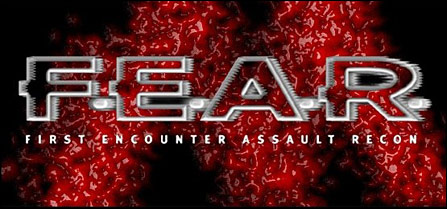
F.E.A.R


设置界面
F.E.A.R自带的Performance Test进行测试,Computer和Graphics Card的细节都设置为Maximum,一般运行一至两次即可,相当准确。
3838、笔记本性能测试篇——游戏测试3
Serious Sam 2英雄萨姆
Serious Sam 2英雄萨姆对GPU和CPU都提供更高要求,更加容易反映出不同级别显卡或者是双卡互联(SLI和Crossfire)的性能表现,同时Serious Sam 2超前支持HDR+AA的模式和物理运算,这也是新一代显卡必须的特效。在运行demo的时候,在屏幕左上角可以看到游戏不同的元素占用的资源情况,一般GPU占85%附近,而物理和AI运算占15%(需要CPU进行运算)。
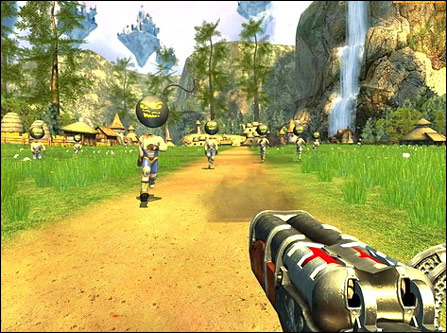
SERIOUS SAM II
设置界面1
设置界面2
SeriousSam2一般采用HOCP外挂的SS2 Benchmark程序进行测试,运行demo为官方的Branchester,需要注意的地方是要开启HDR选项(如上图)
当然也可以进入游戏从菜单直接运行指定demo,这个需要同时运行fraps软件进行记录。游戏细节具体设置如下:
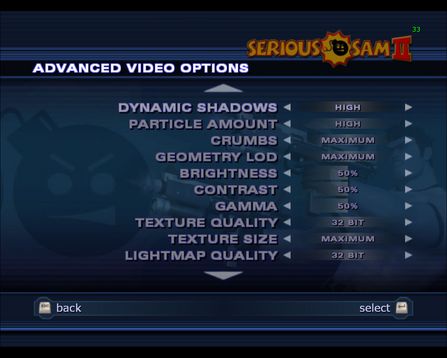
游戏设置界面1
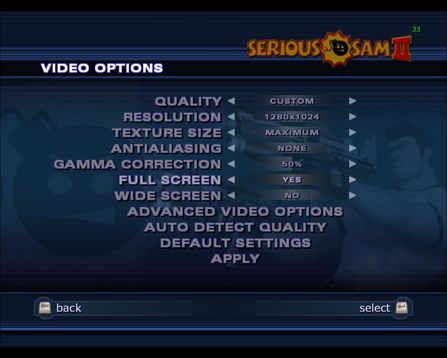
游戏设置界面2
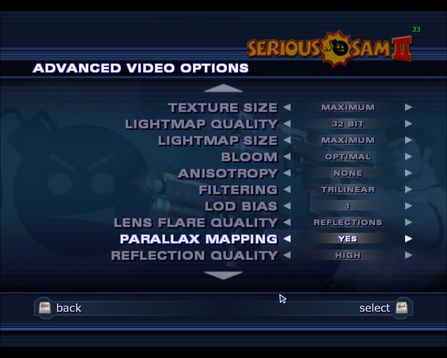
游戏设置界面3
3939、笔记本性能测试篇——游戏测试4
FARCRY
大量采用DirectX9渲染的游戏FarCry,2004年年度最佳FPS游戏之一,整个游戏画面显得相当逼真,粒子效果、特殊效果、环境渲染质量、阴影效果、光照效果均达到相当高的水准;但与此同时,也对显卡和整机的性能提出了比较大的考验。
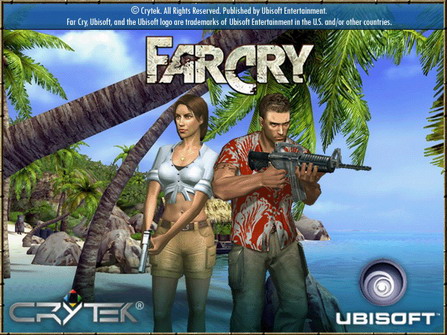
FARCRY

FarCry推出至今,一直推出新的补丁去支持新技术,目前最新版本已经支持HDR特效。目前Farcry测试统一采用1.33版本,并将系统和游戏细节调整到最高(具体设置如下图)。
设置界面
Farcry测试采用ubisoft官方的training demo,可以采用命令行+Fraps或者是HOCP外挂程序实现。
Quake 4
这是一款经典的多人对战FPS类游戏的最新版本,它对系统的要求非常苛刻,对双核处理器作了相关优化,在使用了最新图形、物理引擎后在硬件性能的依赖性提高很多,通过该游戏可以验证出本系统的实际图形表现。

Quake 4
可以使用HOCP外挂的Benchmark程序进行测试,运行一至两次即可,采用guru3d录制的demo,具体设置如下:
设置界面1
设置界面2
设置界面3
详细测试包括1024×768、1280×1024、1600×1200和2048×1536四个分辨率,采用High Quality,采用4:3比例并且要打开SMP的支持(多处理器支持),运行HOCP外挂程序运行完测试会生成Html文档。
4040、笔记本性能测试篇——游戏测试5
极品飞车10:Carbon峡谷
《极品飞车》系列游戏的经典性丝毫不亚于DOOM等第一人称射击或是FIFA等体育竞速类游戏,如今EA推出的《极品飞车10:Carbon峡谷》更是吸引了众玩家的目光。此次《极品飞车10》进一步改进了3D物理引擎,因此也对整体性能,特别是显卡提出了很高的要求。对于PC玩家而言,《极品飞车10》无疑是巨大的挑战,因为大多数老配置将无法胜任,因而极品飞车10也成游戏测试新的标竿。

极品飞车10
我们通过Fraps软件来获取显卡在游戏运行期间的平均运行速度,同一个测试均运行3次取其平均值。利用游戏所提供的“Quick Race”模式,选取第一条“Main Street”赛道和第三部“Koenigsegg CCX”赛车。如下图
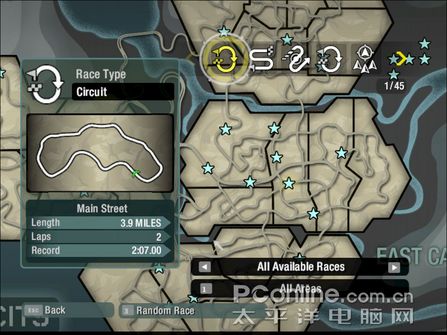
测试用跑道

测试用车辆
详细的画质设定方案如下表:
游戏画质设置
画质设置选项
Texture Filtering(纹理过滤)
Anistropic(各向异性)
Shader Detail(阴影细节)
High
V-Sync(垂直同步)
Off
World Detail(世界细节)
Maximum
Road Reflection Detail(路面反射细节)
High
Car Detail(车身细节)
High
Car Reflection Update Rate(车身反射率)
High
Rain(下雨效果)
On
Visual Treatment(视觉处理效果)
High
Motion Blur(动态模糊效果)
On
Particle System(粒子系统效果)
On
此外还有许多游戏大作,在此就不一一介绍了:
《细胞分裂:混沌法则》运用了ShaderModel 3.0/HDR/Soft shadows/Parallax Mapping等特效,还运用了热扭变、光折射、水纹扭曲以及独创的geo texturing技术。
《狂野西部》《Call of Juarez》FPS
《狂野西部》是最早泄露出来的DX10游戏,但由于存在一些BUG,因此正式版的发布日期稍晚了一些。由于游戏使用了大量消耗资源的DX10特效,因此对于显卡的要求是目前最恐怖的一款!
推荐显卡:8600、HD2600、X1950
推荐设置:1280×720(720p)分辨率,Medium中等画质,建议使用DX9C模式,DX10根本跑不动
《失落星球》《Lost Planet》FPS
首款DX10游戏——5月份发布PC版DX10 Demo,正式版紧随而至,8月份放出大幅改进DX10效果和效能的补丁,释放出了DX10的真正威力!
推荐显卡:8800/2900之类的高端显卡自然能够很好的玩游戏,但价格太高,所以这里我们推荐用中端显卡在中等画质下运行游戏,画面效果也是相当不错的。首选8600GT,备选7900GS,A卡在该游戏中性能表现失常所以不推荐
推荐设置:1280×720(720p),Medium中等画质,8600建议使用DX10模式,性能要稍强于DX9模式,7900GS只能DX9。
《英雄连》《Company of Heroes》RTS
《英雄连》早在06年9月就已发布,它采用了DX9 API但不支持DX9C,而此次的DX10版本是以补丁包的形式出现,通过一个体积并不算大的升级文件,可以让《英雄连》的光影、纹理品质得到提升,战争场面更加精彩。
推荐显卡:首选X1950GT和8600GT、备选7900GS和HD2600
推荐设置:1680×1050分辨率、DX9模式特效全开最高并且开启4xAA16xAF,建议不要使用DX10模式,因为需要牺牲很多特效而且不能开AA才能保证流畅度、得不偿失。
《冲突世界》《World in Conflict》RTS
它是一款RTS游戏,一款场景比《英雄连》还有宏大、细节和特效更加丰富的即时战略游戏!
推荐显卡:首选X1950GT、备选8600GT和7900GS
推荐设置:1680×1050分辨率、DX9模式中等画质(是否开AA视情况而定)、不推荐使用DX10模式,性能牺牲太大
《生化奇兵》《BioShock》FPS
大名鼎鼎的《生化奇兵》虽然是款DX10游戏,但他并非依靠DX10而闻名于世,事实上XBOX360版本就已经备受好评,支持DX10只不过是附加的一个卖点。
推荐显卡:X1950GT和8600GT看您喜欢谁了(DX9模式X1950GT性能稍强,但8600GT可以开DX10,性能下降较少),不推荐7900GS和HD2600
推荐设置:1680×1050分辨率、DX9(1950)/DX10(8600)模式特效全开。该游戏虽然不支持AA,但X1950GT和8600GT都可以使用特殊的方式开启AA,如果您非常在意锯齿的话,那么适当降低分辨率打开AA也是不错的选择。
4141、笔记本性能测试篇——电池续航测试
7、电池续航测试
#p#分页标题#e#MobileMark2007
我们使用MobileMark 2007来对笔记本的电池续航能力进行测试,测试中包括常规商务办公操作续航和DVD全程无间断光驱播放续航,时间越长越好。
MobileMark 2007是Bapco推出的第三版的MobileMark测试软件。自2002年开始,PConline评测室始终坚持采用这一业界最权威的笔记本测试软件——MobileMark。经过了几年的更新换代,MobileMark先后经历了2002、2005以及现在的2007版本。测试项目也从过去的单纯的办公和多媒体制作性能测试到包含DVD播放、纯阅读、无线上网等多项目测试。
关于MobileMark 2007的详细介绍与测试分析,请点击:《权威打造!MobileMark 2007测试软件初步探讨》。
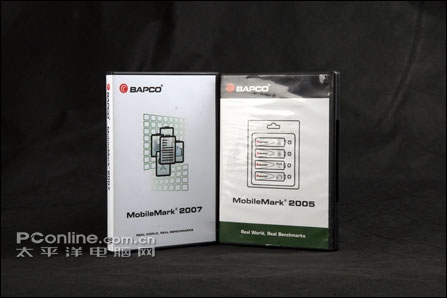
MobileMark 2007与MobileMark 2005包装合照
MobileMark 2007相比MobileMark 2005的最大进步在于支持Vista平台下测试,同时所采用的应用软件也已经全面更新。
MobileMark 2005 MobileMark 2007 测试软件列表
Microsoft Internet Explorer 6
Microsoft Internet Explorer 7
Adobe Photoshop 6.0.1
Adobe Photoshop CS2
Adobe Reader 7.0
Adobe Illustrator CS2
Macromedia Flash 5.0
Macromedia Flash 8.0
Microsoft Outlook 2002
Microsoft Outlook 2003
Microsoft PowerPoint 2002
Microsoft PowerPoint 2003
Microsoft Word 2002
Microsoft Word 2003
Microsoft Excel 2002
Microsoft Excel 2003
Netscape Communicator 6.01
Microsoft Project 2003
WinZip 8.0
WinZip 10.0
McAfee VirusScan 5.13
Apple Quicktime 7.1
MobileMark 2005 MobileMark 2007 测试项目列表
#p#分页标题#e#
办公性能及续航时间测试
办公性能及续航时间测试
纯阅读性能及续航时间测试
纯阅读性能及续航时间测试
无线网络性能及续航时间测试
无线网络性能及续航时间测试
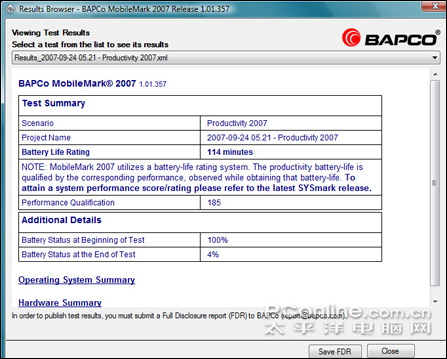
Windows Vista Ultimate最高特效下的得分
我们更新了电池测试程序至最新版本MobileMark2007,这套电池及整机性能测试共分为如下几个测试项目,分别侧重DVD播放、高强度办公、文档阅读三种环境。我们挑选出侧重家庭环境和办公环境的两个项目进行测试,分别是DVD Playback和Productivity。这两项测试分别是模拟家用环境中比较极端的DVD播放测试,只计算运行时间,不记录性能得分。
Productivity将模拟运行用户日常办公接触到的种种软件,并且系统会夹杂不等的间歇时间,以最大程度模拟用户操作环境。该项测试将记录测试时间、性能得分。每次运行测试,我们都将重新启动计算机,并且进行磁盘碎片整理,如果BIOS中有有关SpeedStep调整选项,我们都将设定为Automic。测试运行的瞬间我们将屏幕背光调整为中间值,之前会将所有有可能影响测试得分的项目关闭。DVD播放测试环节中,我们将音量开至最小。
BatteryMon
BatteryMon以图形化的方式,可以让我们直观的看到电池的各种性能参数。装入笔记本电池断开外接电源后,运行 BatteryMon 后点击“Start”按钮,在坐标图中可以看到电池电量的下降曲线。其中纵坐标表示当前所剩电池电量百分比,横坐标表示电池使用时间。在左边的详细信息中,“Total time”表示软件测试出电池充满电时所能使用的最长时间。
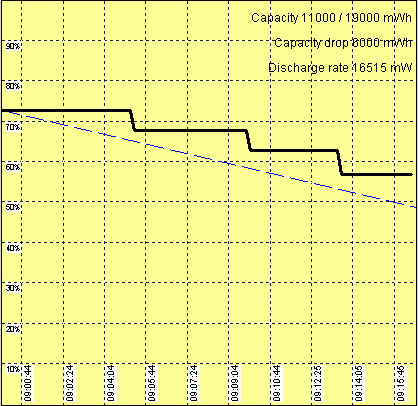
BatteryMon是一款专门针对笔记本电池监视的小软件,对于那些没有内置电源管理芯片的机器,这款软件无疑帮了不少大忙,比如说它可以显示电池的设计容量、放电曲线、放电电压等等数据,这大大的弥补了像的没有自带电源管理软件机型的不足。完成安装后会在桌面显示BatteryMon的图标,双击图标即可运行该软件,该软件运行界面如下:点击START后,BatteryMon会自动监视电池充放电状态,并且会自动绘制成曲线来告诉你目前的充电情况,这一点非常方便。
BatteryMon可以直接看到笔记本电池的设计容量、目前容量和满充容量,这一点以前只有IBM的笔记本可以做得到,那么借助这款软件,任何笔记本都可以轻轻松松的看到电池的容量情况。除了显示设计容量之外,这款电池还可以显示电池的目前容量,用户可以非常明了的了解电池的放电情况。其实最重要的一点是这款软件可以显示电池的满充容量,这一点非常有用处,如果一块设计容量为1900mWh的电池完全充放电几次之后只剩下1700mWh的满充容量了,那么很有可能,这块电池寿命已经差不多了。
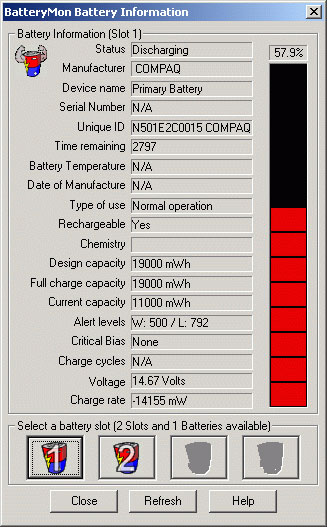
Battery Mark
Battery Mark是笔记本电脑电池使用时间的权威测试软件,能够测试笔记本电脑电池在一般负荷和最大负荷下的使用时间。Battery Mark的测试原理是利用内建的4个引擎,模拟实际的操作情况来消耗你的电池的电量。这4个引擎分别是Graphics engine,Processor engine,Disk engine,Think engine。

Graphics engine通过调用Battery Mark调用内建的程序教本如photoshop、dreamwaver等来模拟实际使用中处理图形、网页、文档的过程。Processor engine使CPU的占用率瞬间提高到100%,并保持一段时间,模拟的是CPU高负荷工作状态下的耗电情况。Disk engine通过反复对硬盘进行读写操作,模拟实际使用当中硬盘的耗电情况,这时你会看到你的硬盘灯在狂闪。Think engine, 则是模拟实际情况中使用者思考的过程。
#p#分页标题#e#Battery Mark会在这4个引擎之间不停地循环切换,依次对各种运行环境进行测试,这4个引擎综合在一起就可以全面的测试你的电池的具体情况了。而每过2~3分钟Battery Mark就会将测试的数据自动到保存到你设定的目录下面。当电池彻底到消耗殆尽的时候,电脑自动的关闭之前的最后一次保存的结果就将作为最终测试结果。
4242、笔记本性能测试篇——高清播放测试
8、高清播放测试
随着笔记本电脑配置的越来越高和显示屏技术的越来越出色,笔记本播放高清已经不是一件什么新鲜事,因此在不少笔记本评测中我们也加入了高清播放能力测试。在测试中,我们衡量一款笔记本对高清支持能力,主要看其在播放高清过程中,CPU占用率的多少为主,越低越好,说明显卡对硬解码比较到位,因此CPU可以空出更多的资源去做其它事情。查看CPU占用率,我们可以通过任务管理器查看,更准确更详细的信息可以在“运行”中输入“perfmon”,然后点击“系统监视器”查看。
影响CPU占用率最大的因素是显卡,如果你的笔记本内置了支持硬解码的独立显卡的话,就不用麻烦CPU腾出一部分资源去支持解码工作,因此将会对CPU有个更好的支持和性能释放,从而达到可以同时运行更多软件程序的功效。目前看来,NVIDIA GeForce 8400M G和ATI Mobility Radeon HD 2400以后的独显,即近两年发布的绝大多数独立显卡都支持H.264和VC-1硬解码,大家可以放心的拿配置了这些独显的本本看高清大片。
在测试之前我们同样先来了解一下关于“高清”的一些知识。
高清片源规格
高清视频的编码格式有五种,即H.264、MPEG-4、MPEG-2、WMA-HD以及VC-1。事实上,现在网络上流传的高清视频主要以两类文件的方式存在:一类是经过MPEG-2标准压缩,以tp和ts为后缀的视频流文件;一类是经过WMV-HD(Windows Media Video High Definition)标准压缩过的wmv文件,还有少数文件后缀为avi或mpg,其性质与wmv是一样的。
关于高清编码规格的详细介绍和分析,请看:《高清编码-H.264/MPEG-4编码/MPEG-2 TS/WMV-HD/VC-1编码》。
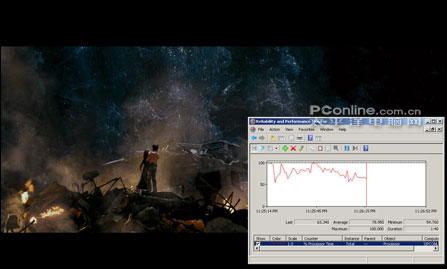
H.264的1080P高清规格《X-Men战警III》
许多朋友下载完高清视频节目之后,播放的时候傻了眼。以往播放各种mpeg、avi、rm视频异常流畅的电脑播放起高清视频就像幻灯片。为什么?显然是电脑的性能还无法满足高清视频的播放需要。
高清视频对显卡的要求较高。如果没有合适的显卡(比如集成显卡),只能进行软解码的话,即使是P4 3.0GHz的处理器,对于1080p的高清视频处理也显得很吃力,不仅不够流畅,而且系统资源往往在播放时占用率很高,那电脑就无法进行其他任务的处理。要流畅的播放高清视频,显卡是否支持MPEG-2 TS或WMA视频格式的硬件解码尤为重要。目前ATI、NVIDIA和Intel都推出了各自的高清视频硬件解码加速方案。
关于高清视频硬件解码加速方案的详细介绍和分析,请看:《高清解决方案——NVIDIA的PureVideo/ATI的AVIVO/Intel的Clear Video》。
高清播放软件
对于高清听到大家抱怨播放时候问题出现最多的还是软件问题,或者叫做播放器的问题。看高清的朋友都知道为了播放某种类型的电影要调试很多解码器,分离器等东西,看HD DVD要换,看BD DVD又要换了,VC-1也得换,很累是吧,呵呵,都想找个能播放基本全部高清的播放器,老鸟们也一直头疼这个问题,这里就给大家介绍五款主流高清播放软件,它们都能够满足用户播放高清视频文件的需求。
PowerDVD
PowerDVD不仅可以播放HD DVD及蓝光光盘,还能够播放H.264、HD MPEG-2及WMV-HD等格式的高清视频文件。由于程序支持Intel、NVIDIA、AMD等显示芯片的高清硬件加速功能,在播放高清视频文件的时候可以提供更加细致清晰的画质。
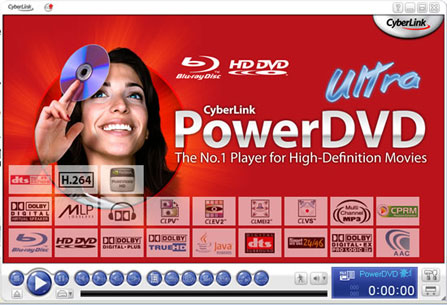
MPC
MPC是一款免费的Windows Media Player外壳程序,它不仅可以播放所有WMP支持的格式,还能够播放Real、QuickTime、Flash等格式的媒体文件。MPC加强了DVD播放功能,通过内置的Vobsub字幕引擎和Subresync字幕编辑器,能够播放各种常见的高清视频文件。
BSPlayer
BSPlayer支持诸如AVI、MPG、ASF、WMV、DivX、VOB等当前所有流行的格式,再加上程序支持外挂字幕和AC3音频,同时可以对字幕进行修正,可以设置字幕的速度和延迟,因此也是一款常见的媒体播放器。
KMPlayer
KMPlayer内置了网络上所有能见到的解码器,因此是一款全能媒体播放器,几乎可以播放各种格式的视频文件。KMPlayer的最为强大之处在于可以通过各种插件扩展功能,以便支持层出不穷的新格式视频,而且可以选择使用不同解码器对各种视频文件解码,使其成为高清视频文件的播放利器。
终极解码
终极解码是一款全能型、高度集成的解码包,自身附带了MPC、KMPlayer、BSPlayer三种流行播放器,并且对WMP提供良好支持,可以实现各种流行视频音频的完美回放及编码功能。
4343、笔记本评测综合评价和总结
关于笔记本测试总结
#p#分页标题#e#经过上述二十多项技术分析和测试评价之后,最后我们要说的是对笔记本总体测试进行的综合评价和总结。综合评价中,我们会对笔记本各个测试环节根据权重分别进行评定,最后得出一个总的综合“分数”。当然,这个“分数”可以是有形的也可以是无形的。有形的分数常用于横向对比评测中,这时候在当次横评之前我们通常都会针对横评性质独立制定一套评测对比标准;而无形的分数则通常会使用语言描述来代替枯燥的数字,以求能够尽可能的让所有网友都能读懂我们的评测文章,最终了解该款笔记本的总体表现。

另外,对于不同类型不同用户人群定位的笔记本电脑,我们综合评价的侧重点也会有所不同,例如对于一款游戏笔记本,我们更应该注重它的显卡及游戏性能,以及屏幕的显示效果;而对于影音笔记本,考察的重点则更应该放在影音效果以及对高清播放能力的支持功能之上;而对于移动便携性较强的商务笔记本电脑,在重量、操作舒适度、数据安全保护等方面则成为我们更应该关注的重心……
最后,我们会对所评测的笔记本的优势与不足进行简单总结归纳,让网友能够更清晰的看到该款笔记本的优劣对自己的应用会有多大的影响,从而在此基础上进一步判断这款笔记本是否适合自己的应用需求。
作者:中立达资产评估
推荐内容 Recommended
- 山东高速股份有限公司第四届董事会第七十二次04-10
- 长宁区二手车收购交易市场「颖荣二手回收公司04-03
- 版权评估为金融与文化架桥 10部剧版权=近亿元03-26
- 广州市知识产权质押融资风险赔偿基金开启“广03-08
- 普洱日报数字报01-31
- 市房地产交易大厅已评估事项实现率100%01-16
相关内容 Related
- 无形资产评估之非专利技术价值评估需要搜集哪11-26
- 非专利技术可以出资吗?有什么要求?11-26
- 康盛股份:拟以资产置换及支付现金方式购买资04-17
- 我国首个国家级知识产权评估认证中心成立04-16
- 山东同大海岛新材料股份有限公司首次公开发行股票并在创业板上市招股意向书04-15
- 山东高速路桥集团股份有限公司股票恢复上市公告书04-14



